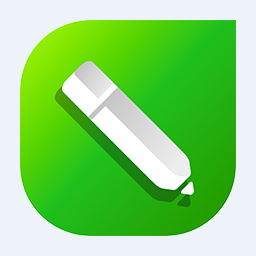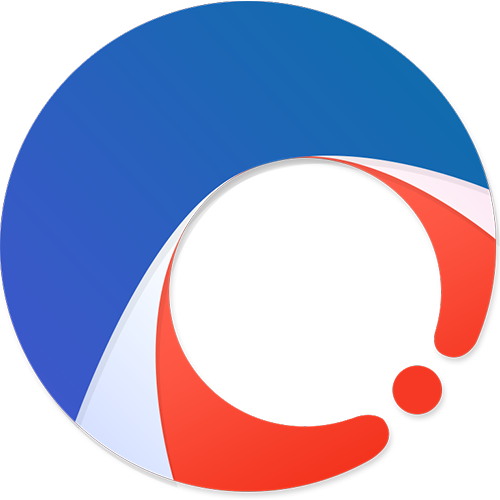本类推荐应用
-
安全下载
CorelDRAW X7
 大小:522.22MB更新时间:2024-07-26软件授权:国外软件
CorelDRAW是加拿大Corel公司推出的经典矢量绘图软件,被广泛应用于出版、设计等领域。CorelDrawX7是这一系列软件中最为经典的产品之一,无论你是一个抱负远大的艺术家还是一个经验丰富的设计师,其丰富的内容环境和专业的平面设计、照片编辑和网页设计功能可以表达你的设计风格和创意无限的可能性。华军软件园为您提供CorelDRAWX72024免费下载,喜欢CorelDRAWX7的朋友快来华军软件园下载体验吧! 相似软件 版本说明 软件地址 PhotoshopCS6 强大的设计功能 查看 PhotoshopCS5 经典中文版 查看 草图大师Sketchup2020 3D绘图设计 查看 CorelDraw(CDR)X4 兼容低配置电脑 查看 coreldrawx7软件亮点介绍 软件总体亮点概括起来如下 界面可由用户完全自定义和设计、高端的工作区域、填充控制、透明度由你掌握、便捷地预览字体和高级字符工具、独特的画面特效与高级编辑工具、绘图工具的布局优化、图像分辨率极高、支持同时在多个显示器上显示、QR 码生成器、内置内容中心、移动应用程序针对于iOS设备免费提供、独特的学习资料库以及专家系统。 软件界面方面的特色 1、新的欢迎屏幕导航 欢迎屏幕经过了彻底重新设计,可让您更加轻松地浏览和发掘丰富的可用资源。其中包含工作区选择、新增功能、激发用户创意的图库、应用程序更新、提示和技巧、视频教程、CorelDRAW.com,以及成员资格和订阅信息。 2、新的工作区选择 重新改造的欢迎屏幕中现在包含一个"工作区"选项卡,您可从中挑选各式各样的工作区,它们针对不同的熟练水平和特定任务而设计。 3、新的工作区 引入的工作区不仅种类丰富,而且针对具体工作流程专门打造,帮助新用户更快速、更轻松地熟悉本套件。我们与日常工作中使用本套件的行业专家们通力协作,针对具体的任务(如页面版面和插图等)组织排列各项工具和功能。 4、新功能和增强功能的内容 CorelDRAWGraphicsSuiteX7包含丰富的现成项目内容,方便您增强自己的艺术创作。 5、矢量和位图图样填充 在coreldraw x7简体中文正式版中,您可以使用对象属性泊坞窗的增强控件,高效地预览和应用矢量图样和位图图样填充,而且还可交互式地变换它们。也可以保存自己创建或修改的填充。新的 FILL格式也受到Patterns的支持,这一新型iOS应用软件能够让您从相片轻松创建位图图样。 6、笔刷挑选器 新的笔刷挑选器在一个位置融合了所有笔刷类别和笔刷类型,方便您找到寻找的笔刷。新的笔刷挑选器可用于绘画、效果和克隆工具,光标悬停在各个预设上时还提供笔尖和笔刷笔触的预览。它还存储您最近使用的 5个笔刷,让您更加轻松地重新利用喜爱的组合。 7、新的液态工具 CorelPHOTO?PAINT X7中具有擦拭、吸引、排斥和转动四种新压感式液态工具,为润饰相片提供新颖的创意选项。您可以使用这些工具对特定图像区域重新造形,产生独一无二的艺术效果。每种工具都可响应数字笔或电子笔的压力,还提供选项帮助您控制效果的强度。 CorelDrawX7常用快捷键 显示导航窗口(navigatorwindow)【N】 垂直对齐选择对象的中心【C】 保存当前的图形【Ctrl】+【S】 打开一个已有绘图文档【Ctrl】+【O】 擦除图形的一部分或将一个对象分为两个封闭路径【X】 撤消上一次的操作【Ctrl】+【Z】 运行visualbasic应用程序的编辑器【Alt】+【F11】 撤消上一次的操作【Alt】+【Backspase】 垂直定距对齐选择对象的中心【Shift】+【A】 打开编辑文本对话框【Ctrl】+【Shift】+【T】 垂直分散对齐选择对象的中心【Shift】+【C】 将文本更改为垂直排布(切换式)【Ctrl】+【。】 打印当前的图形【Ctrl】+【P】 打开“大小工具卷帘”【Alt】+【F10】 运行缩放动作然后返回前一个工具【F2】 运行缩放动作然后返回前一个工具【Z】 导出文本或对象到另一种格式【Ctrl】+【E】 coreldrawx7使用方法 一、coreldrawx7怎么抠图? 在这里华军小编为您提供两种抠图方法,供您参考: 方法一:点击对象→图框精确裁剪。 步骤一置入一张图片素材到你建好的纸张上,用贝塞尔工具绘制出卡通形象的造型,配合形状工具(F10)勾画出卡通形象的路径。 步骤二先选中当前图片,点菜单栏对象按钮→图框精确裁剪→置于图文框内部。这时会出现一个黑箭头,把箭头指向你所勾出来的封闭曲线上单击即可。 步骤三再次用形状工具进行调整不平滑的节点,调整图片在路径中的位置使之吻合路径,完成路径抠图。 步骤四完成好路径抠图就能任意编辑了,可以给完成的卡通形象换个背景。 方法二:位图→位图颜色遮罩,使用“位图的色彩遮罩”,可以用来显示和隐藏位图中某种特定的颜色或与该颜色接近的颜色。(此方法比较适合背景和图片的颜色差别较大的图片)。 其操作步骤如下: 1、在绘图页面中导入位图图形,并使它保持被选中状态。 2、单击位图→位图的色彩遮罩命令。在右边会弹出“位图颜色遮罩”的对话框。选择对话框窗口顶部的“隐藏颜色”或“显示颜色”选项。在下面的列表框中有10个颜色框单击最上面的一个颜色框激活它。 3、单击列选框下的“吸管”(颜色选择)按钮,设置容差值,取值范围为0~100,容差值为0时,就是精确取色,容差值越大,则选取的颜色范围就越广,近似色就越多。将已变成吸管形状的光标移到位图中想要隐藏或显示的颜色处,单击即可将颜色选取(重复以上颜色可以选择多种颜色)。接着单击“应用”按钮,即可完成位图色彩的遮罩。 4、最后也给它换个背景。 最后就完成抠图啦! 二、CorelDRAWX7中怎么修改/编辑文字? 1,通过属性栏进行文本格式设置,属性栏中的“字体列表”可选择文字的字体;“字体大小”可设置选中文字的大小(还可以直接拖动文本四周的控制点来改变文本大小); 2,单击属性栏上各字符效果按钮,可以为选择的文字设置粗体、斜体和下划线等效果。 若要给文本设置单一颜色,可以直接单击右边调色板颜色。 3,在默认状态下,CorelDREWX7中输入的文本为横向排列,在图形项目的编辑设计过程中,常常需要转换文字的排列方向,其操作方法如下: 单击“选择工具”,选择文本对象,在属性栏中单击“将文本更改为水平方向”按钮或“将文本更改为垂直方向”按钮,即可将文本水平排列和垂直排列方向相互转换。 总结:文本对齐”按钮是文本工具属性栏上的一个重要按钮,可以选择水平对齐文本的方式。 三、coreldrawx7如何改变位图的颜色 CorelDRAW X7软件给我们提供了许多的滤镜效果,其中着色滤镜有着强大的功能,通过对图像的着色滤镜的调整变换出多种色度,使大家从直观上初步了解色度饱和度的概念,一起来熟悉它的简单调整功能。 步骤一置入一张位图到新建好的文件中,用“选择工具”选中图片。 步骤二单击位图,执行“位图”→“相机”→“着色”。当饱和度都为0时,右边预览窗口将会把图片上的颜色去掉。效果如图所示: “着色”对话框中参数按钮的功能如下: 色度:可以按名称进行分类的颜色的属性,移动该滑块可以改变其颜色。 饱和度:通过减去白色来体现的颜色的纯度或鲜明度,饱和度为100%的颜色不包含白色,饱和度为0%的颜色是灰色调。 预览:预览窗口会显示应用滤镜调节过后的效果。 重置:单击此按钮,所有参数将恢复默认值。 通过调整着色滤镜色度饱和度,呈现的效果如图所示。 coreldrawx7常见问题 coreldrawx7被禁用怎么办? ⾸先,卸载原来的CorelDRAWX7,把存在电脑⾥的盗版CDR软件清除掉,安装最新版,即可使⽤。更多版本CorelDRAW:点击下载 CorelDRAW的相关对比 1.CorelDRAW和AI相比哪个更好用? CDR应该说做起设计相对单纯,不会有概念设计、完稿设计这样的分段工作思路,几乎一上来就是完稿设计。广告制作行业CDR是主流,CDR的相关素材也比较多,AI做的文件有时会被制作方要求转CDR。应该说做平面设计,这两款软件都需要精通吧!做网页UI之类的,可能用AI更主流。 AI应该说更能体现设计工作流程的精髓:比如在概念设计阶段,与PS的良好配合,能快速的出设计草图。比如在完稿阶段,AI对PSD文件的完美支持(PSD草图中排好的文字导入AI中不会跳字且能编辑),以及良好的外部文件连接能减轻文件负担,快速响应,提升完稿效率。 以上就是华军小编的总结,希望可以帮助到大家哦! AI下载地址:https://www.onlinedown.net/soft/578049.htm 2.CorelDRAW(cdr)X7和CDRX8有什么区别? CorelDRAW(cdr)X7和CorelDRAW(cdr)X8版本之间的区别是:兼容性不同、使用上的局限性不同、功能性的不同。 1.兼容性的区别: CorelDRAW(cdr)X7版本是支持并兼容Windows7、8、10。CorelDRAWX8版本是支持兼容Windows 7、8,不支持兼容Windows10的。 2.使用上的局限性不同 CorelDRAW(cdr)X8可以编辑打开CorelDRAWX7生成的文件。而CorelDRAWX7版本是不可以打开CorelDRAW(cdr)X8版本生成文件的,因此CorelDRAW(cdr)X7版本和x8版本上最大的不同就是功能上使用的局限性不相同。 3.功能性上的区别: CorelDRAW(cdr)X7引入了新的CorelCONNECT插图和OpenType排版功能。CDRX8:CDR X8有全色矢量插图和版面设计功能。 CorelDRAWX8下载地址:https://www.onlinedown.net/soft/1216379.htm CorelDRAWX7新功能 1、重新设计、可完全自定义的界面 2、高级工作区 3、完全控制填充和透明度 4、轻松预览字体和高级字符工具 5、特殊效果和高级照片编辑 6、好的布局和绘图工具 7、高分辨率和多显示器支持 8、QR码生成器 9、内置内容中心 10、有趣的移动应用程序 因版权及厂商要求,华军软件园提供的是CorelDRAWX7软件的官方下载包。 华军小编推荐: CorelDRAWX7是用户非常喜欢的一款制图工具,功能强大而全面,在多个领域都有非常优秀的表现,需要的朋友快来下载吧!我{zhandian}还有更多好用的软件{recommendWords}!
大小:522.22MB更新时间:2024-07-26软件授权:国外软件
CorelDRAW是加拿大Corel公司推出的经典矢量绘图软件,被广泛应用于出版、设计等领域。CorelDrawX7是这一系列软件中最为经典的产品之一,无论你是一个抱负远大的艺术家还是一个经验丰富的设计师,其丰富的内容环境和专业的平面设计、照片编辑和网页设计功能可以表达你的设计风格和创意无限的可能性。华军软件园为您提供CorelDRAWX72024免费下载,喜欢CorelDRAWX7的朋友快来华军软件园下载体验吧! 相似软件 版本说明 软件地址 PhotoshopCS6 强大的设计功能 查看 PhotoshopCS5 经典中文版 查看 草图大师Sketchup2020 3D绘图设计 查看 CorelDraw(CDR)X4 兼容低配置电脑 查看 coreldrawx7软件亮点介绍 软件总体亮点概括起来如下 界面可由用户完全自定义和设计、高端的工作区域、填充控制、透明度由你掌握、便捷地预览字体和高级字符工具、独特的画面特效与高级编辑工具、绘图工具的布局优化、图像分辨率极高、支持同时在多个显示器上显示、QR 码生成器、内置内容中心、移动应用程序针对于iOS设备免费提供、独特的学习资料库以及专家系统。 软件界面方面的特色 1、新的欢迎屏幕导航 欢迎屏幕经过了彻底重新设计,可让您更加轻松地浏览和发掘丰富的可用资源。其中包含工作区选择、新增功能、激发用户创意的图库、应用程序更新、提示和技巧、视频教程、CorelDRAW.com,以及成员资格和订阅信息。 2、新的工作区选择 重新改造的欢迎屏幕中现在包含一个"工作区"选项卡,您可从中挑选各式各样的工作区,它们针对不同的熟练水平和特定任务而设计。 3、新的工作区 引入的工作区不仅种类丰富,而且针对具体工作流程专门打造,帮助新用户更快速、更轻松地熟悉本套件。我们与日常工作中使用本套件的行业专家们通力协作,针对具体的任务(如页面版面和插图等)组织排列各项工具和功能。 4、新功能和增强功能的内容 CorelDRAWGraphicsSuiteX7包含丰富的现成项目内容,方便您增强自己的艺术创作。 5、矢量和位图图样填充 在coreldraw x7简体中文正式版中,您可以使用对象属性泊坞窗的增强控件,高效地预览和应用矢量图样和位图图样填充,而且还可交互式地变换它们。也可以保存自己创建或修改的填充。新的 FILL格式也受到Patterns的支持,这一新型iOS应用软件能够让您从相片轻松创建位图图样。 6、笔刷挑选器 新的笔刷挑选器在一个位置融合了所有笔刷类别和笔刷类型,方便您找到寻找的笔刷。新的笔刷挑选器可用于绘画、效果和克隆工具,光标悬停在各个预设上时还提供笔尖和笔刷笔触的预览。它还存储您最近使用的 5个笔刷,让您更加轻松地重新利用喜爱的组合。 7、新的液态工具 CorelPHOTO?PAINT X7中具有擦拭、吸引、排斥和转动四种新压感式液态工具,为润饰相片提供新颖的创意选项。您可以使用这些工具对特定图像区域重新造形,产生独一无二的艺术效果。每种工具都可响应数字笔或电子笔的压力,还提供选项帮助您控制效果的强度。 CorelDrawX7常用快捷键 显示导航窗口(navigatorwindow)【N】 垂直对齐选择对象的中心【C】 保存当前的图形【Ctrl】+【S】 打开一个已有绘图文档【Ctrl】+【O】 擦除图形的一部分或将一个对象分为两个封闭路径【X】 撤消上一次的操作【Ctrl】+【Z】 运行visualbasic应用程序的编辑器【Alt】+【F11】 撤消上一次的操作【Alt】+【Backspase】 垂直定距对齐选择对象的中心【Shift】+【A】 打开编辑文本对话框【Ctrl】+【Shift】+【T】 垂直分散对齐选择对象的中心【Shift】+【C】 将文本更改为垂直排布(切换式)【Ctrl】+【。】 打印当前的图形【Ctrl】+【P】 打开“大小工具卷帘”【Alt】+【F10】 运行缩放动作然后返回前一个工具【F2】 运行缩放动作然后返回前一个工具【Z】 导出文本或对象到另一种格式【Ctrl】+【E】 coreldrawx7使用方法 一、coreldrawx7怎么抠图? 在这里华军小编为您提供两种抠图方法,供您参考: 方法一:点击对象→图框精确裁剪。 步骤一置入一张图片素材到你建好的纸张上,用贝塞尔工具绘制出卡通形象的造型,配合形状工具(F10)勾画出卡通形象的路径。 步骤二先选中当前图片,点菜单栏对象按钮→图框精确裁剪→置于图文框内部。这时会出现一个黑箭头,把箭头指向你所勾出来的封闭曲线上单击即可。 步骤三再次用形状工具进行调整不平滑的节点,调整图片在路径中的位置使之吻合路径,完成路径抠图。 步骤四完成好路径抠图就能任意编辑了,可以给完成的卡通形象换个背景。 方法二:位图→位图颜色遮罩,使用“位图的色彩遮罩”,可以用来显示和隐藏位图中某种特定的颜色或与该颜色接近的颜色。(此方法比较适合背景和图片的颜色差别较大的图片)。 其操作步骤如下: 1、在绘图页面中导入位图图形,并使它保持被选中状态。 2、单击位图→位图的色彩遮罩命令。在右边会弹出“位图颜色遮罩”的对话框。选择对话框窗口顶部的“隐藏颜色”或“显示颜色”选项。在下面的列表框中有10个颜色框单击最上面的一个颜色框激活它。 3、单击列选框下的“吸管”(颜色选择)按钮,设置容差值,取值范围为0~100,容差值为0时,就是精确取色,容差值越大,则选取的颜色范围就越广,近似色就越多。将已变成吸管形状的光标移到位图中想要隐藏或显示的颜色处,单击即可将颜色选取(重复以上颜色可以选择多种颜色)。接着单击“应用”按钮,即可完成位图色彩的遮罩。 4、最后也给它换个背景。 最后就完成抠图啦! 二、CorelDRAWX7中怎么修改/编辑文字? 1,通过属性栏进行文本格式设置,属性栏中的“字体列表”可选择文字的字体;“字体大小”可设置选中文字的大小(还可以直接拖动文本四周的控制点来改变文本大小); 2,单击属性栏上各字符效果按钮,可以为选择的文字设置粗体、斜体和下划线等效果。 若要给文本设置单一颜色,可以直接单击右边调色板颜色。 3,在默认状态下,CorelDREWX7中输入的文本为横向排列,在图形项目的编辑设计过程中,常常需要转换文字的排列方向,其操作方法如下: 单击“选择工具”,选择文本对象,在属性栏中单击“将文本更改为水平方向”按钮或“将文本更改为垂直方向”按钮,即可将文本水平排列和垂直排列方向相互转换。 总结:文本对齐”按钮是文本工具属性栏上的一个重要按钮,可以选择水平对齐文本的方式。 三、coreldrawx7如何改变位图的颜色 CorelDRAW X7软件给我们提供了许多的滤镜效果,其中着色滤镜有着强大的功能,通过对图像的着色滤镜的调整变换出多种色度,使大家从直观上初步了解色度饱和度的概念,一起来熟悉它的简单调整功能。 步骤一置入一张位图到新建好的文件中,用“选择工具”选中图片。 步骤二单击位图,执行“位图”→“相机”→“着色”。当饱和度都为0时,右边预览窗口将会把图片上的颜色去掉。效果如图所示: “着色”对话框中参数按钮的功能如下: 色度:可以按名称进行分类的颜色的属性,移动该滑块可以改变其颜色。 饱和度:通过减去白色来体现的颜色的纯度或鲜明度,饱和度为100%的颜色不包含白色,饱和度为0%的颜色是灰色调。 预览:预览窗口会显示应用滤镜调节过后的效果。 重置:单击此按钮,所有参数将恢复默认值。 通过调整着色滤镜色度饱和度,呈现的效果如图所示。 coreldrawx7常见问题 coreldrawx7被禁用怎么办? ⾸先,卸载原来的CorelDRAWX7,把存在电脑⾥的盗版CDR软件清除掉,安装最新版,即可使⽤。更多版本CorelDRAW:点击下载 CorelDRAW的相关对比 1.CorelDRAW和AI相比哪个更好用? CDR应该说做起设计相对单纯,不会有概念设计、完稿设计这样的分段工作思路,几乎一上来就是完稿设计。广告制作行业CDR是主流,CDR的相关素材也比较多,AI做的文件有时会被制作方要求转CDR。应该说做平面设计,这两款软件都需要精通吧!做网页UI之类的,可能用AI更主流。 AI应该说更能体现设计工作流程的精髓:比如在概念设计阶段,与PS的良好配合,能快速的出设计草图。比如在完稿阶段,AI对PSD文件的完美支持(PSD草图中排好的文字导入AI中不会跳字且能编辑),以及良好的外部文件连接能减轻文件负担,快速响应,提升完稿效率。 以上就是华军小编的总结,希望可以帮助到大家哦! AI下载地址:https://www.onlinedown.net/soft/578049.htm 2.CorelDRAW(cdr)X7和CDRX8有什么区别? CorelDRAW(cdr)X7和CorelDRAW(cdr)X8版本之间的区别是:兼容性不同、使用上的局限性不同、功能性的不同。 1.兼容性的区别: CorelDRAW(cdr)X7版本是支持并兼容Windows7、8、10。CorelDRAWX8版本是支持兼容Windows 7、8,不支持兼容Windows10的。 2.使用上的局限性不同 CorelDRAW(cdr)X8可以编辑打开CorelDRAWX7生成的文件。而CorelDRAWX7版本是不可以打开CorelDRAW(cdr)X8版本生成文件的,因此CorelDRAW(cdr)X7版本和x8版本上最大的不同就是功能上使用的局限性不相同。 3.功能性上的区别: CorelDRAW(cdr)X7引入了新的CorelCONNECT插图和OpenType排版功能。CDRX8:CDR X8有全色矢量插图和版面设计功能。 CorelDRAWX8下载地址:https://www.onlinedown.net/soft/1216379.htm CorelDRAWX7新功能 1、重新设计、可完全自定义的界面 2、高级工作区 3、完全控制填充和透明度 4、轻松预览字体和高级字符工具 5、特殊效果和高级照片编辑 6、好的布局和绘图工具 7、高分辨率和多显示器支持 8、QR码生成器 9、内置内容中心 10、有趣的移动应用程序 因版权及厂商要求,华军软件园提供的是CorelDRAWX7软件的官方下载包。 华军小编推荐: CorelDRAWX7是用户非常喜欢的一款制图工具,功能强大而全面,在多个领域都有非常优秀的表现,需要的朋友快来下载吧!我{zhandian}还有更多好用的软件{recommendWords}! -
安全下载
iSee图片专家
 大小:10.17MB更新时间:2024-07-26软件授权:国产软件
iSee图片专家(个人图片专家)是一款功能全面的数字图像浏览处理工具。这款软件功能十分的强大,将图片浏览、图片制作、图片处理等功能集于一体,改变图片大小,转换图片格式,查看dll、exe中ico,生成图片说明,多画面浏览等均不在话下。iSee图片专家处理速度快、操作简捷、功能丰富。华军软件园提供iSee图片专家官方下载! iSee图片专家软件特点: 1、【照片修复】一键获取光影和色彩效果,装在电脑上的数码暗房。 功能包括:反转片、智能色彩调节、色调均化、补光、减光、去雾、锐化、色彩平衡、变形纠正等。 2、【人像美容】让未经培训的用户自己做出影楼专业美工做出的效果。 iSee图片专家功能包括:祛除黑斑、磨皮祛豆/去皱、皮肤美白、眼睛变大、瘦脸塑身、染发、唇彩、腮红等。 3、【影楼效果】Lomo、复古、反转负冲、经典影楼、怀旧、幽灵、暗色调、梦幻色彩渐变、逼真水滴等。 4、【基础调整】调整大小、旋转、自动裁剪、任意裁剪(抠图、换背景)、扩边、添加文字(支持多彩艺术字)、透明水印、图片压缩、格式转换等。 5、【相框娱乐】合成音乐相册、时尚写真合成、杂志封面、明星场景、亲子写真、节日贺卡、日历、简洁相框、多彩毛边、自由拼图、心情文字、饰品、非主流闪图、画笔、拍照录像、动画制作、闪闪字、动画涂鸦、网页模版等。 6、【全面的批量处理】不但可以简单设置常用批量处理,还能进行自由组合处理并记忆方案。 iSee图片专家功能包括:批量转换、批量压缩、批量相框、批量文字、批量水印、批量更名;批量锐化、批量补光、批量色阶、批量去噪、批量黑白、批量亮度调节、批量白平衡、批量对比度等。 7、【图片管理、浏览】缩略图浏览、网络搜图、本地搜图、收藏、排版、打印、幻灯片、屏保、截图工具;高速浏览,支持各数码相机厂家的raw格式原始图片、EXIF信息。看图时还可根据exif自动旋转图片,省却用户手动调节之繁琐。 8、【高级色彩调整】色调/饱和度、自动色阶、白平衡点点通、曲线调节、色彩平衡、通道混合、Gamma修正、阙值调节、均衡化、直方图,支持PS滤镜。 iSee图片专家怎么抠图? 1、首先打开isee图片专家,注意不是isee图片查看器---新建图片 2、然后点击菜单,新建图片-----开一张需要抠图的图片(如图,选择图像调整---抠图/去背景) 3、注意抠图的工具菜单栏里面,我们根据图片类型样式选择不同的工具,一般有比较清晰纹理的图片,选择魔术棒 4、如图,点击魔术棒之后,把大概的纹路都选中了。点击选区操作,删除或者羽化等(和ps的功能说明一样) 5、删除之后,点击取消选区可以查看效果,然后继续 6、多次使用魔法棒之后,如图修改的差不多了。 7、导出抠好的图片 确定修改之后的图需要导出,可以点击保存返回---建议选择PNG图片可以为透明背景图片 8、保存配置,保存配置的对话框设置好保存的文件名和质量,注意调整 9、其他抠图细节注意 以上介绍的使用魔法棒抠图,一般是纹路比较清晰的图片。但是对于很多图片,我们可能选取不能一次处理好,可以通过放大图片,和自由选取,多边形选取来配合使用抠图 10、关于更多isee图片抠图的功能,参考操作提示指导。 iSee图片专家安装步骤 1、双击在本站下载的isee安装包。点击【下一步】 2、选择安装目标位置,点击【下一步】 3、选择开始菜单文件夹,点击【下一步】 4、正在安装请耐心等待 5、安装成功,点击【完成】 iSee图片专家常用快捷键 1.切换到单张大图浏览模式:在图片文件列表中双击图片文件或双击图片缩略图。 2.支持双指缩放(需要OSX10.8或以上系统 3.切换图片浏览模式:"Command+1","Command+2","Command+3" 4.缩放图片:"Alt/Option/Command"键+鼠标滚轮 5:重命名图片:在图片列表中选中图片文件并按"回车"键 6.显示/隐藏EXIF信息:"Option+e"键 7.幻灯片开始/结束:空格键 iSee图片专家常见问题 一、iSee图片专家视频相册的编码如何选择? 答:为了保证生成出来的视频相册体积更小、质量更高,我们推荐使用MPEG4编码进行制作,下载“XviDMpeg-4Codec”安装程序,下载后直接安装,即可在制作视频相册时选择MPEG4编码了。 二、为什么iSee图片专家安装后无法注册? 答:由于iSee注册必须到我们的官方网站进行验证,因此必须保证你注册时电脑能访问我们的官方网站,并且个人防火墙没有限制iSee访问网络。 三、为什么iSee图片专家安装后可使用相框很少? 答:请在相框合成界面选择“更多相框”,它将引导你连接到论坛的下载地址,我们将在这里提供大量的相框插件。 四、为什么在Win9X上运行时菜单字体不好看? 答:iSee并没有发布专门针对Win9X系统的版本,请升级到Win2000及以上系统上使用。 五、iSee图片专家在单图浏览模式下,正在浏览的图片较多,如何快速定位我要看的图片? 答:iSee提供指定页码的快速浏览方式,在单图浏览模式下,选择菜单“查看-指定页码”(或只用快捷键Ctrl+G),将弹出页码输入界面,输入一个你想浏览的图片页码即可马上浏览该图片。 同类软件对比: iSee图片专家: iSee软件(个人图片专家)是一款功能全面的数字图像浏览处理工具,除了看图软件常有的功能以外,还有改变图片大小,转换图片格式,查看dll、exe中ico,生成图片说明,多画面浏览等功能。华军软件园提供iSee图片专家官方下载! 数码大师: 数码大师是国内面世最早,用户数量最多的一款电子相册制作软件。数码大师界面简洁、功能明确,用户可以很轻松的掌握使用方法,让您轻松体验各种专业数码动态效果的制作乐趣。数码大师凭借卓越的多媒体先进引擎,完美结合了未来技术与现代设计艺术,堪称迄今最出色的多媒体电子相册制作软件。 如果你对数码大师感兴趣的话可点击以下地址:http://www.onlinedown.net/soft/4680.htm iSee图片专家更新日志: 1.修复部分bug 2.优化了部分功能 华军小编推荐: iSee图片专家软件感觉是真不错的!小编为此特意测试了一下,用起来真的很赞,{recommendWords}等都是经小编测试非常好的软件,快来选一个适合您的吧!
大小:10.17MB更新时间:2024-07-26软件授权:国产软件
iSee图片专家(个人图片专家)是一款功能全面的数字图像浏览处理工具。这款软件功能十分的强大,将图片浏览、图片制作、图片处理等功能集于一体,改变图片大小,转换图片格式,查看dll、exe中ico,生成图片说明,多画面浏览等均不在话下。iSee图片专家处理速度快、操作简捷、功能丰富。华军软件园提供iSee图片专家官方下载! iSee图片专家软件特点: 1、【照片修复】一键获取光影和色彩效果,装在电脑上的数码暗房。 功能包括:反转片、智能色彩调节、色调均化、补光、减光、去雾、锐化、色彩平衡、变形纠正等。 2、【人像美容】让未经培训的用户自己做出影楼专业美工做出的效果。 iSee图片专家功能包括:祛除黑斑、磨皮祛豆/去皱、皮肤美白、眼睛变大、瘦脸塑身、染发、唇彩、腮红等。 3、【影楼效果】Lomo、复古、反转负冲、经典影楼、怀旧、幽灵、暗色调、梦幻色彩渐变、逼真水滴等。 4、【基础调整】调整大小、旋转、自动裁剪、任意裁剪(抠图、换背景)、扩边、添加文字(支持多彩艺术字)、透明水印、图片压缩、格式转换等。 5、【相框娱乐】合成音乐相册、时尚写真合成、杂志封面、明星场景、亲子写真、节日贺卡、日历、简洁相框、多彩毛边、自由拼图、心情文字、饰品、非主流闪图、画笔、拍照录像、动画制作、闪闪字、动画涂鸦、网页模版等。 6、【全面的批量处理】不但可以简单设置常用批量处理,还能进行自由组合处理并记忆方案。 iSee图片专家功能包括:批量转换、批量压缩、批量相框、批量文字、批量水印、批量更名;批量锐化、批量补光、批量色阶、批量去噪、批量黑白、批量亮度调节、批量白平衡、批量对比度等。 7、【图片管理、浏览】缩略图浏览、网络搜图、本地搜图、收藏、排版、打印、幻灯片、屏保、截图工具;高速浏览,支持各数码相机厂家的raw格式原始图片、EXIF信息。看图时还可根据exif自动旋转图片,省却用户手动调节之繁琐。 8、【高级色彩调整】色调/饱和度、自动色阶、白平衡点点通、曲线调节、色彩平衡、通道混合、Gamma修正、阙值调节、均衡化、直方图,支持PS滤镜。 iSee图片专家怎么抠图? 1、首先打开isee图片专家,注意不是isee图片查看器---新建图片 2、然后点击菜单,新建图片-----开一张需要抠图的图片(如图,选择图像调整---抠图/去背景) 3、注意抠图的工具菜单栏里面,我们根据图片类型样式选择不同的工具,一般有比较清晰纹理的图片,选择魔术棒 4、如图,点击魔术棒之后,把大概的纹路都选中了。点击选区操作,删除或者羽化等(和ps的功能说明一样) 5、删除之后,点击取消选区可以查看效果,然后继续 6、多次使用魔法棒之后,如图修改的差不多了。 7、导出抠好的图片 确定修改之后的图需要导出,可以点击保存返回---建议选择PNG图片可以为透明背景图片 8、保存配置,保存配置的对话框设置好保存的文件名和质量,注意调整 9、其他抠图细节注意 以上介绍的使用魔法棒抠图,一般是纹路比较清晰的图片。但是对于很多图片,我们可能选取不能一次处理好,可以通过放大图片,和自由选取,多边形选取来配合使用抠图 10、关于更多isee图片抠图的功能,参考操作提示指导。 iSee图片专家安装步骤 1、双击在本站下载的isee安装包。点击【下一步】 2、选择安装目标位置,点击【下一步】 3、选择开始菜单文件夹,点击【下一步】 4、正在安装请耐心等待 5、安装成功,点击【完成】 iSee图片专家常用快捷键 1.切换到单张大图浏览模式:在图片文件列表中双击图片文件或双击图片缩略图。 2.支持双指缩放(需要OSX10.8或以上系统 3.切换图片浏览模式:"Command+1","Command+2","Command+3" 4.缩放图片:"Alt/Option/Command"键+鼠标滚轮 5:重命名图片:在图片列表中选中图片文件并按"回车"键 6.显示/隐藏EXIF信息:"Option+e"键 7.幻灯片开始/结束:空格键 iSee图片专家常见问题 一、iSee图片专家视频相册的编码如何选择? 答:为了保证生成出来的视频相册体积更小、质量更高,我们推荐使用MPEG4编码进行制作,下载“XviDMpeg-4Codec”安装程序,下载后直接安装,即可在制作视频相册时选择MPEG4编码了。 二、为什么iSee图片专家安装后无法注册? 答:由于iSee注册必须到我们的官方网站进行验证,因此必须保证你注册时电脑能访问我们的官方网站,并且个人防火墙没有限制iSee访问网络。 三、为什么iSee图片专家安装后可使用相框很少? 答:请在相框合成界面选择“更多相框”,它将引导你连接到论坛的下载地址,我们将在这里提供大量的相框插件。 四、为什么在Win9X上运行时菜单字体不好看? 答:iSee并没有发布专门针对Win9X系统的版本,请升级到Win2000及以上系统上使用。 五、iSee图片专家在单图浏览模式下,正在浏览的图片较多,如何快速定位我要看的图片? 答:iSee提供指定页码的快速浏览方式,在单图浏览模式下,选择菜单“查看-指定页码”(或只用快捷键Ctrl+G),将弹出页码输入界面,输入一个你想浏览的图片页码即可马上浏览该图片。 同类软件对比: iSee图片专家: iSee软件(个人图片专家)是一款功能全面的数字图像浏览处理工具,除了看图软件常有的功能以外,还有改变图片大小,转换图片格式,查看dll、exe中ico,生成图片说明,多画面浏览等功能。华军软件园提供iSee图片专家官方下载! 数码大师: 数码大师是国内面世最早,用户数量最多的一款电子相册制作软件。数码大师界面简洁、功能明确,用户可以很轻松的掌握使用方法,让您轻松体验各种专业数码动态效果的制作乐趣。数码大师凭借卓越的多媒体先进引擎,完美结合了未来技术与现代设计艺术,堪称迄今最出色的多媒体电子相册制作软件。 如果你对数码大师感兴趣的话可点击以下地址:http://www.onlinedown.net/soft/4680.htm iSee图片专家更新日志: 1.修复部分bug 2.优化了部分功能 华军小编推荐: iSee图片专家软件感觉是真不错的!小编为此特意测试了一下,用起来真的很赞,{recommendWords}等都是经小编测试非常好的软件,快来选一个适合您的吧! -
安全下载
CorelDraw
 大小:2.09 MB更新时间:2024-07-26软件授权:国产软件
CorelDraw官方版是款经常被设计师们使用的矢量图平面设计制作工具。CorelDraw电脑版是建立技术图表及文件的理想工具,其完善的技术图型应用程序可提供精确图表工具、描绘位图转向量图、专业相片编辑,以及领先业界的文件兼容性。CorelDraw还增加了新实时文本格式、新交互表格和可独立的页面图层功能,可以实时的跟联机服务集成配合协作。 CorelDraw功能介绍 1.活动文本格式 CorelDRAWGraphicsSuiteX4 引入了活动文本格式,从而使用户能够先预览文本格式选项,然后再将其应用于文档。通过这种省时的功能,用户现在可以预览许多不同的格式设置选项(包括字体、字体大小和对齐方式),从而免除了通常在设计过程进行的“反复试验”。 2.独立的页面图层 现在,用户可以独立控制文档每页的图层并对其进行编辑,从而减少了出现包含空图层的页面的情况。用户还可以为单个页面添加独立辅助线,便可以为整篇文档添加主辅助线。因此,用户能够基于特定页面创建不同的图层,而不受单个文档结构的限制。 3.交互式表格 使用CorelDRAWGraphicsSuiteX4 中新增的交互式表格工具,用户可以创建和导入表格,以提供文本和图形的强大的结构布局。用户可以轻松地对表格和表格单元格进行对齐、调整大小或编辑操作,以满足其设计需求。此外,用户还可以在各个单元格中转换带分隔符的文本,以及轻松添加和调整图像。 4.专用字体 CorelDRAWGraphicsSuiteX4扩展了新字体的选择范围,可帮助用户确保已针对目标受众优化其输出。这种专用字体选择范围包括 OpenType跨平台字体,这可为WGL4格式的拉丁语、希腊语和斯拉夫语输出提供增强的语言支持。 5.WindowsVista集成 CorelDRAWGraphicsSuite是经过WindowsVista认证的唯一专业图形套件。CorelDRAWGraphics SuiteX4旨在利用WindowsVista的最新创意功能,同时依然能够为WindowsXP用户提供最佳体验。CorelDRAW GraphicsSuiteX4可以通过“打开”和“导入”对话框直接与WindowsVista 的桌面搜索功能集成,从而使用户能够按作者、主题、文件类型、日期、关键字或其他文件属性搜索文件。用户还可以在保存文件时轻松地添加自己的关键字、等级或其他注释,以便更好地组织他们的项目。 6.文件格式支持 通过增加对MicrosoftOfficePublisher的支持,CorelDRAWGraphicsSuiteX4 保持了其在文件格式兼容性方面的市场领先地位。用户还能将该套件与MicrosoftWord2007、AdobeIllustratorCreative Suite;AdobePhotoshopCS3、PDF1.7、AutoCAD;DXF、AutoCAD;DWG;CorelPainterX 等无缝集成,从而能够比以往更轻松地与客户和同事交换文件。 7.专业设计的模板 CorelDRAWGraphicsSuiteX4包括80 个经专业设计且可自定义的模板,帮助用户轻松地开始设计过程。设计员注释中随附了这些灵活且易于自定义的模板,这些注释提供有关模板设计选择的信息、针对基于模板输出设计的提示,以及针对在自定义模板的同时遵守设计原则的说明。 8.欢迎屏幕 通过CorelDRAWGraphicsSuiteX4 的新欢迎屏幕,用户可以在一个集中位置访问最近使用过的文档、模板和学习工具(包括提示与技巧以及视频教程)。为激发用户灵感,欢迎屏幕还包括一个图库,其中展示了由世界各地 CorelDRAWGraphicsSuite用户创作的设计作品。 CorelDraw软件特色 1、活动文本格式 2、独立的页面图层 3、交互式表格 4、专用字体 5、WindowsVista集成 6、文件格式支持 7、专业设计的模板 8、欢迎屏幕 CorelDraw安装步骤 1、在华军软件园将CorelDraw下载下来,并解压到当前文件夹中,点击其中CorelDraw_X764bit_onlinedown.exe应用程序,进入许可协议界面,勾选我接受,再点击下一步。 2、选择CorelDraw X7安装选项,您可以根据自己的需求决定您要安装哪一个。典型安装:会选择默认安装设置置,包括部分附属程序和选项,安装大小:1.03G。自定义安装:可以自行选择如何安装软件。(小编选择的是自定义安装) 3、进入CorelDRAW X7安装位置界面,您可以直接点击【立即安装】,软件会安装到默认位置。或者您可以点击【更改】按钮,来自行选择CorelDRAW X7的安装位置,选择完成后再点击【立即安装】就可以了。 4、CorelDRAWX7安装完成,点击【完成】按钮即可退出安装程序。 CorelDraw使用方法 如何快速制作雨天、雪天和雾天效果? 1、打开CorelDRAW软件,导入一张图片。 2、在图片在选中的状态下,执行“位图创造性天气”滤镜。 3、弹出“天气”对话框,调节对话框中相关参数(可以自定义预览模式,以方便查看对比效果)。 雨天最终效果图,展示如下: 雪天最终效果图,展示如下: 雾天最终效果图,展示如下: CorelDraw快捷键 F1-F12 F1:帮助信息F2:缩小 F3:放大F4:缩放到将所有对象置于窗口中 F5:手绘工具F6:矩形工具 F7:椭圆工具F8:美术字工具 F9:在全屏预览与编辑模式间切换F10:形状工具 F11:渐变填充工具F12:轮廓笔工具 Ctrl+“” Ctrl+F2:视图管理器卷帘窗 Ctrl+F3:图层卷帘窗 Ctrl+F5:样式卷帘窗 Ctrl+F7:封套卷帘窗 Ctrl+F8:卷帘窗 Ctrl+F9:轮廓图卷帘窗 Ctrl+F10:节点编辑卷帘窗 Ctrl+F11:符号卷帘窗 CorelDraw常见问题 问:CorelDraw是什么? 答:CorelDRAWGraphicsSuite是加拿大Corel公司的平面设计软件。CorelDRAWGraphics Suite非凡的设计能力广泛地应用于商标设计、标志制作、模型绘制、插图描画、排版及分色输出等等诸多领域。 问:CorelDraw能做什么? 答:CorelDRAW界面设计友好,空间广阔,操作精微细致;CorelDRAW提供了一整套的图形精确定位和变形控制方案;CorelDRAW的文字处理与图像的输出输入构成了排版功能。CorelDRAW易用性、兼容性与价值性一直是业界专业人员的最爱。 问:coreldrawx4怎么裁剪? 答:1、单击左侧导航栏然后选择【裁剪工具】或是第三个按钮 2、选中裁剪按钮后,我们圈出自己需要的位置 3、圈中自己需要的位置后,在圈中的区域内双击即可裁剪出来。 同类软件对比 AdobeIllustratorCC2017简称“AI CC2017”是一种应用于出版、多媒体和在线图像的工业标准矢量插画的软件。作为一款非常好的矢量图形处理工具。该软件主要应用于印刷出版、海报书籍排版、专业插画、多媒体图像处理和互联网页面的制作等,也可以为线稿提供较高的精度和控制,适合生产任何小型设计到大型的复杂项目。 Fireworks官方版是款适用于图形图像编辑用户们使用的网络图像处理工具。Fireworks电脑版可以让用户在直观、可制定的环境中创建和优化适合网页的图像。Fireworks不仅具备编辑矢量图形与位图图像的灵活性,还提供了一个预先构建资源的公用库,并可与 AdobePhotoshop、AdobeIllustrator、AdobeDreamweaver和AdobeFlash软件省时集成。 华军小编推荐: CorelDraw还增加了新实时文本格式、新交互表格和可独立的页面图层功能,可以实时的跟联机服务集成配合协作,给用户带来了极高的使用体验,{zhandian}小编推荐大家下载使用,另外还有{recommendWords}等相关软件也还不错哦,可以下载使用。
大小:2.09 MB更新时间:2024-07-26软件授权:国产软件
CorelDraw官方版是款经常被设计师们使用的矢量图平面设计制作工具。CorelDraw电脑版是建立技术图表及文件的理想工具,其完善的技术图型应用程序可提供精确图表工具、描绘位图转向量图、专业相片编辑,以及领先业界的文件兼容性。CorelDraw还增加了新实时文本格式、新交互表格和可独立的页面图层功能,可以实时的跟联机服务集成配合协作。 CorelDraw功能介绍 1.活动文本格式 CorelDRAWGraphicsSuiteX4 引入了活动文本格式,从而使用户能够先预览文本格式选项,然后再将其应用于文档。通过这种省时的功能,用户现在可以预览许多不同的格式设置选项(包括字体、字体大小和对齐方式),从而免除了通常在设计过程进行的“反复试验”。 2.独立的页面图层 现在,用户可以独立控制文档每页的图层并对其进行编辑,从而减少了出现包含空图层的页面的情况。用户还可以为单个页面添加独立辅助线,便可以为整篇文档添加主辅助线。因此,用户能够基于特定页面创建不同的图层,而不受单个文档结构的限制。 3.交互式表格 使用CorelDRAWGraphicsSuiteX4 中新增的交互式表格工具,用户可以创建和导入表格,以提供文本和图形的强大的结构布局。用户可以轻松地对表格和表格单元格进行对齐、调整大小或编辑操作,以满足其设计需求。此外,用户还可以在各个单元格中转换带分隔符的文本,以及轻松添加和调整图像。 4.专用字体 CorelDRAWGraphicsSuiteX4扩展了新字体的选择范围,可帮助用户确保已针对目标受众优化其输出。这种专用字体选择范围包括 OpenType跨平台字体,这可为WGL4格式的拉丁语、希腊语和斯拉夫语输出提供增强的语言支持。 5.WindowsVista集成 CorelDRAWGraphicsSuite是经过WindowsVista认证的唯一专业图形套件。CorelDRAWGraphics SuiteX4旨在利用WindowsVista的最新创意功能,同时依然能够为WindowsXP用户提供最佳体验。CorelDRAW GraphicsSuiteX4可以通过“打开”和“导入”对话框直接与WindowsVista 的桌面搜索功能集成,从而使用户能够按作者、主题、文件类型、日期、关键字或其他文件属性搜索文件。用户还可以在保存文件时轻松地添加自己的关键字、等级或其他注释,以便更好地组织他们的项目。 6.文件格式支持 通过增加对MicrosoftOfficePublisher的支持,CorelDRAWGraphicsSuiteX4 保持了其在文件格式兼容性方面的市场领先地位。用户还能将该套件与MicrosoftWord2007、AdobeIllustratorCreative Suite;AdobePhotoshopCS3、PDF1.7、AutoCAD;DXF、AutoCAD;DWG;CorelPainterX 等无缝集成,从而能够比以往更轻松地与客户和同事交换文件。 7.专业设计的模板 CorelDRAWGraphicsSuiteX4包括80 个经专业设计且可自定义的模板,帮助用户轻松地开始设计过程。设计员注释中随附了这些灵活且易于自定义的模板,这些注释提供有关模板设计选择的信息、针对基于模板输出设计的提示,以及针对在自定义模板的同时遵守设计原则的说明。 8.欢迎屏幕 通过CorelDRAWGraphicsSuiteX4 的新欢迎屏幕,用户可以在一个集中位置访问最近使用过的文档、模板和学习工具(包括提示与技巧以及视频教程)。为激发用户灵感,欢迎屏幕还包括一个图库,其中展示了由世界各地 CorelDRAWGraphicsSuite用户创作的设计作品。 CorelDraw软件特色 1、活动文本格式 2、独立的页面图层 3、交互式表格 4、专用字体 5、WindowsVista集成 6、文件格式支持 7、专业设计的模板 8、欢迎屏幕 CorelDraw安装步骤 1、在华军软件园将CorelDraw下载下来,并解压到当前文件夹中,点击其中CorelDraw_X764bit_onlinedown.exe应用程序,进入许可协议界面,勾选我接受,再点击下一步。 2、选择CorelDraw X7安装选项,您可以根据自己的需求决定您要安装哪一个。典型安装:会选择默认安装设置置,包括部分附属程序和选项,安装大小:1.03G。自定义安装:可以自行选择如何安装软件。(小编选择的是自定义安装) 3、进入CorelDRAW X7安装位置界面,您可以直接点击【立即安装】,软件会安装到默认位置。或者您可以点击【更改】按钮,来自行选择CorelDRAW X7的安装位置,选择完成后再点击【立即安装】就可以了。 4、CorelDRAWX7安装完成,点击【完成】按钮即可退出安装程序。 CorelDraw使用方法 如何快速制作雨天、雪天和雾天效果? 1、打开CorelDRAW软件,导入一张图片。 2、在图片在选中的状态下,执行“位图创造性天气”滤镜。 3、弹出“天气”对话框,调节对话框中相关参数(可以自定义预览模式,以方便查看对比效果)。 雨天最终效果图,展示如下: 雪天最终效果图,展示如下: 雾天最终效果图,展示如下: CorelDraw快捷键 F1-F12 F1:帮助信息F2:缩小 F3:放大F4:缩放到将所有对象置于窗口中 F5:手绘工具F6:矩形工具 F7:椭圆工具F8:美术字工具 F9:在全屏预览与编辑模式间切换F10:形状工具 F11:渐变填充工具F12:轮廓笔工具 Ctrl+“” Ctrl+F2:视图管理器卷帘窗 Ctrl+F3:图层卷帘窗 Ctrl+F5:样式卷帘窗 Ctrl+F7:封套卷帘窗 Ctrl+F8:卷帘窗 Ctrl+F9:轮廓图卷帘窗 Ctrl+F10:节点编辑卷帘窗 Ctrl+F11:符号卷帘窗 CorelDraw常见问题 问:CorelDraw是什么? 答:CorelDRAWGraphicsSuite是加拿大Corel公司的平面设计软件。CorelDRAWGraphics Suite非凡的设计能力广泛地应用于商标设计、标志制作、模型绘制、插图描画、排版及分色输出等等诸多领域。 问:CorelDraw能做什么? 答:CorelDRAW界面设计友好,空间广阔,操作精微细致;CorelDRAW提供了一整套的图形精确定位和变形控制方案;CorelDRAW的文字处理与图像的输出输入构成了排版功能。CorelDRAW易用性、兼容性与价值性一直是业界专业人员的最爱。 问:coreldrawx4怎么裁剪? 答:1、单击左侧导航栏然后选择【裁剪工具】或是第三个按钮 2、选中裁剪按钮后,我们圈出自己需要的位置 3、圈中自己需要的位置后,在圈中的区域内双击即可裁剪出来。 同类软件对比 AdobeIllustratorCC2017简称“AI CC2017”是一种应用于出版、多媒体和在线图像的工业标准矢量插画的软件。作为一款非常好的矢量图形处理工具。该软件主要应用于印刷出版、海报书籍排版、专业插画、多媒体图像处理和互联网页面的制作等,也可以为线稿提供较高的精度和控制,适合生产任何小型设计到大型的复杂项目。 Fireworks官方版是款适用于图形图像编辑用户们使用的网络图像处理工具。Fireworks电脑版可以让用户在直观、可制定的环境中创建和优化适合网页的图像。Fireworks不仅具备编辑矢量图形与位图图像的灵活性,还提供了一个预先构建资源的公用库,并可与 AdobePhotoshop、AdobeIllustrator、AdobeDreamweaver和AdobeFlash软件省时集成。 华军小编推荐: CorelDraw还增加了新实时文本格式、新交互表格和可独立的页面图层功能,可以实时的跟联机服务集成配合协作,给用户带来了极高的使用体验,{zhandian}小编推荐大家下载使用,另外还有{recommendWords}等相关软件也还不错哦,可以下载使用。 -
安全下载
Photoshop CS4
 大小:2.32MB更新时间:2024-07-26软件授权:国产软件
photoshopcs4是Adobe公司出品的最为出名的图像处理软件之一,充分利用无与伦比的编辑合成功能来大幅度提高工作效率。更新仅仅是针对Vista的兼容性更新,因为Vista对PhotoshopCS、CS2、CS3的支持都有问题。 AdobePhotoshopCS4中文版特点 软件除了包含AdobePhotoshopCS3的所有功能外,还增加了一些特殊的功能,如支持3D和视频流、动画、深度图像分析等。两个版本的进入界面是有所不同了,而看看PhotoshopCS310.0Extended与CS4Extended版的操作界面,几乎相同。 1、工具箱,变成可伸缩的,可为长单条和短双条。 2、工具箱上的快速蒙版模式和屏幕切换模式也改变了切换方法。 3、工具箱的选择工具选项中,多了一个组选择模式,可以自己决定选择组或者单独的图层。 4、工具箱多了快速选择工具QuickSelectionTool,应该魔术棒的快捷版本,可以不用任何快捷键进行加选,按往不放可以像绘画一样选择区域,非常神奇。当然选项栏也有新、加、减三种模式可选,快速选择颜色差异大的图像会非常的直观、快捷。 AdobePhotoshopCS4中文版功能介绍 Photoshop可分为图画编辑、图画组成、校色调色及特效制造有些。图画编辑是图画处理的根底,可以对图画做各种变换如扩大、减小、旋转、歪斜、镜像、透视等。也可进行复制、去掉斑驳、修补、修饰图画的破损等。图画组成则是将几幅图画经过图层操作、东西使用组成完好的、传达清晰意义的图画,这是美术规划的必经之路。photoshop供给的绘图东西让外来图画与创意极好地交融。校色调色是photoshop中深具威力的功能之一,可方便快捷地对图画的色彩进行明暗、色编的调整和校对,也可在不一样色彩进行切换以满意图画在不一样范畴如页面规划、打印、多媒体等方面使用。 AdobePhotoshopCS4中文版常见问题 如何用Photoshop将多张图片转换为PDF文件? 一、打开Photoshop,点击文件菜单→自动→PDF批处理。 二、点击【浏览】按钮选择要创建的图片文件。 三、选择图片并排序 你可以在这里拖动图片名称来进行排序,这将会影响到PDF输出后的页面顺序。 四、存储并设置参数 你可以根据需要来改变PDF的具体参数,包括是否嵌入页面缩览图、压缩属性等等。你可以根据自己的需要来进行设置。 五、点击【存储PDF】等待自动处理 点击【存储PDF】后,Photoshop便会自动进行处理,稍等片刻,就会看到输出的PDF文件了 因版权及厂商要求,华军软件园提供的是PhotoshopCS4软件的官方下载包。 PhotoshopCS4更新日志: 将bug扫地出门进行到底 优化用户反馈的问题,提升细节体验 华军小编推荐: 小编还使用过{recommendWords}等与本软件功能相似的软件,{zhandian}都有提供,可以下载使用!
大小:2.32MB更新时间:2024-07-26软件授权:国产软件
photoshopcs4是Adobe公司出品的最为出名的图像处理软件之一,充分利用无与伦比的编辑合成功能来大幅度提高工作效率。更新仅仅是针对Vista的兼容性更新,因为Vista对PhotoshopCS、CS2、CS3的支持都有问题。 AdobePhotoshopCS4中文版特点 软件除了包含AdobePhotoshopCS3的所有功能外,还增加了一些特殊的功能,如支持3D和视频流、动画、深度图像分析等。两个版本的进入界面是有所不同了,而看看PhotoshopCS310.0Extended与CS4Extended版的操作界面,几乎相同。 1、工具箱,变成可伸缩的,可为长单条和短双条。 2、工具箱上的快速蒙版模式和屏幕切换模式也改变了切换方法。 3、工具箱的选择工具选项中,多了一个组选择模式,可以自己决定选择组或者单独的图层。 4、工具箱多了快速选择工具QuickSelectionTool,应该魔术棒的快捷版本,可以不用任何快捷键进行加选,按往不放可以像绘画一样选择区域,非常神奇。当然选项栏也有新、加、减三种模式可选,快速选择颜色差异大的图像会非常的直观、快捷。 AdobePhotoshopCS4中文版功能介绍 Photoshop可分为图画编辑、图画组成、校色调色及特效制造有些。图画编辑是图画处理的根底,可以对图画做各种变换如扩大、减小、旋转、歪斜、镜像、透视等。也可进行复制、去掉斑驳、修补、修饰图画的破损等。图画组成则是将几幅图画经过图层操作、东西使用组成完好的、传达清晰意义的图画,这是美术规划的必经之路。photoshop供给的绘图东西让外来图画与创意极好地交融。校色调色是photoshop中深具威力的功能之一,可方便快捷地对图画的色彩进行明暗、色编的调整和校对,也可在不一样色彩进行切换以满意图画在不一样范畴如页面规划、打印、多媒体等方面使用。 AdobePhotoshopCS4中文版常见问题 如何用Photoshop将多张图片转换为PDF文件? 一、打开Photoshop,点击文件菜单→自动→PDF批处理。 二、点击【浏览】按钮选择要创建的图片文件。 三、选择图片并排序 你可以在这里拖动图片名称来进行排序,这将会影响到PDF输出后的页面顺序。 四、存储并设置参数 你可以根据需要来改变PDF的具体参数,包括是否嵌入页面缩览图、压缩属性等等。你可以根据自己的需要来进行设置。 五、点击【存储PDF】等待自动处理 点击【存储PDF】后,Photoshop便会自动进行处理,稍等片刻,就会看到输出的PDF文件了 因版权及厂商要求,华军软件园提供的是PhotoshopCS4软件的官方下载包。 PhotoshopCS4更新日志: 将bug扫地出门进行到底 优化用户反馈的问题,提升细节体验 华军小编推荐: 小编还使用过{recommendWords}等与本软件功能相似的软件,{zhandian}都有提供,可以下载使用! -
安全下载
链图云
 大小:147 MB更新时间:2024-07-26软件授权:国产软件
链图云官方版是款支持用户管理本地和云端字体的管理工具。链图云方便用户管理本地的所有字体以及在云端下载各种精美的字体,支持一键同步、字体补齐等功能。链图云中庞大的字体库能够满足不同行业使用者的基本需求,告别了以往寻找字体的繁琐。华军软件园提供链图云软件的下载服务,下载链图云软件其他版本,请到华军软件园! 链图云常见问题 问:安装链图云补齐后打开设计软件,仍提示缺失? 答:设计软件有时因字体版本或者字体命名不规范等 问题依旧显示缺失字体 此时,您可在设计软件中手动替换 缺失字体为已安装字体 问:如何卸载链图云? 答:方法一:安装并打开电脑管家软件,选择进入软件管理选项,点击卸载选项,在列表中找到链图云,点击卸载即可 方法二:安装并打开360软件管家,在卸载选项的列表中找到链图云,点击卸载即可 链图云使用说明 选择缺失字体文件 在客户端字体补齐页面,拖拽或上传文件 我们支持补齐的文件格式有: PSD、AI、CDR、InDesign、PPT、PDF 补齐字体 自动检测字体成功,点击一键补齐按钮 软件会自动下载并安装缺失字体 链图云的主功能服务 1.为用户提供本机识图服务,用户无需上传源图像文件即可在本机实现以图识图、以图搜图功能,利用边缘计算技术让高端的人工智能技术能够运行在普通用户的PC电脑上(无需昂贵的GPU计算资源)。支持识别上百种图像格式,支持数量为百万级的本地图库的便捷管理。 2.为企业用户提供局域网内以及跨局域网的图像管理服务。企业用户只需要把企业内的有图电脑简单加入到链图云中,就可以在链图云PC客户端、网站、手机实现企业内图库以图识图、关键字搜图等无缝跨机搜索功能,而无需购买中心服务器。哪怕成员电脑在天涯海角,也可以迅速通过互联网接入公司图库进行搜索和下载。 3.字体管理服务。可管理本地的字体库,进行字体识别、预览和下载,可一键补齐设计文件(支持PSD、AI、cdr等格式)内缺失的字体,可以永久备份本地字体库到云端保存,并支持一键还原。 链图云软件功能 客户端设置扫描交易文件夹,在线自动交易,高效便捷 原创文件夹自动保护原创素材,可查看下载存证证书 字体助手 提供超大字体库,快速搜索字体,AI/CDR/PSD/PDF/PPT缺失字体一键补齐 字体一键备份/还原,本地云端同步管理,重装系统也不怕字体丢失 素材管家 支持AI/CDR/PS/金昌等多达100多种图像格式的本地识图 海量图片本地管理、数据更安全、检索更快捷,首创在您自己的电脑上以图搜图、文字搜图 链图云软件特色 【字体一键补齐】 链图云自动补齐PS/PDF/AT文件中缺失字体 【一键打包】 链图云文件补齐字体后文件和字体一键打包 【本地云端字体同步】 链图云同步字体库管理更健康 链图云安装步骤 1、在华军软件园将链图云下载下来,并解压到当前文件夹中,点击其中的LianTuYunsetup2-9-0-8.exe应用程序,进入安装向导界面,点击右下角的自定义选择。 2、选择软件安装位置界面,华军小编建议用户们安装在D盘中,选择好安装位置点击下一步。 3、链图云安装结束,点击完成即可。 同类软件对比 FontExpert是一款优秀的字体管理软件。可以对系统中安装的字体进行预览、安装/反安装、装载/卸载管理,检查系统中已安装的字体的错误,同时可以快速查找、预览、归类、打印字体并查看字体相关的高级属性。值得一提的是,你只需简单的点击几下鼠标即可完成附有字体图谱的网页报表,可以直接用于WEB发布。 字体管理器是一款非常实用的电脑字体管理工具,主要功能可帮助您来对电脑上的已安装的字体进行效果的预览及卸载,支持中文汉字及英文的效果显示。 华军小编推荐: 链图云方便用户管理本地的所有字体以及在云端下载各种精美的字体,支持一键同步、字体补齐等功能。我们{zhandian}用心为大家服务,本站还有很多相似软件,供您下载!
大小:147 MB更新时间:2024-07-26软件授权:国产软件
链图云官方版是款支持用户管理本地和云端字体的管理工具。链图云方便用户管理本地的所有字体以及在云端下载各种精美的字体,支持一键同步、字体补齐等功能。链图云中庞大的字体库能够满足不同行业使用者的基本需求,告别了以往寻找字体的繁琐。华军软件园提供链图云软件的下载服务,下载链图云软件其他版本,请到华军软件园! 链图云常见问题 问:安装链图云补齐后打开设计软件,仍提示缺失? 答:设计软件有时因字体版本或者字体命名不规范等 问题依旧显示缺失字体 此时,您可在设计软件中手动替换 缺失字体为已安装字体 问:如何卸载链图云? 答:方法一:安装并打开电脑管家软件,选择进入软件管理选项,点击卸载选项,在列表中找到链图云,点击卸载即可 方法二:安装并打开360软件管家,在卸载选项的列表中找到链图云,点击卸载即可 链图云使用说明 选择缺失字体文件 在客户端字体补齐页面,拖拽或上传文件 我们支持补齐的文件格式有: PSD、AI、CDR、InDesign、PPT、PDF 补齐字体 自动检测字体成功,点击一键补齐按钮 软件会自动下载并安装缺失字体 链图云的主功能服务 1.为用户提供本机识图服务,用户无需上传源图像文件即可在本机实现以图识图、以图搜图功能,利用边缘计算技术让高端的人工智能技术能够运行在普通用户的PC电脑上(无需昂贵的GPU计算资源)。支持识别上百种图像格式,支持数量为百万级的本地图库的便捷管理。 2.为企业用户提供局域网内以及跨局域网的图像管理服务。企业用户只需要把企业内的有图电脑简单加入到链图云中,就可以在链图云PC客户端、网站、手机实现企业内图库以图识图、关键字搜图等无缝跨机搜索功能,而无需购买中心服务器。哪怕成员电脑在天涯海角,也可以迅速通过互联网接入公司图库进行搜索和下载。 3.字体管理服务。可管理本地的字体库,进行字体识别、预览和下载,可一键补齐设计文件(支持PSD、AI、cdr等格式)内缺失的字体,可以永久备份本地字体库到云端保存,并支持一键还原。 链图云软件功能 客户端设置扫描交易文件夹,在线自动交易,高效便捷 原创文件夹自动保护原创素材,可查看下载存证证书 字体助手 提供超大字体库,快速搜索字体,AI/CDR/PSD/PDF/PPT缺失字体一键补齐 字体一键备份/还原,本地云端同步管理,重装系统也不怕字体丢失 素材管家 支持AI/CDR/PS/金昌等多达100多种图像格式的本地识图 海量图片本地管理、数据更安全、检索更快捷,首创在您自己的电脑上以图搜图、文字搜图 链图云软件特色 【字体一键补齐】 链图云自动补齐PS/PDF/AT文件中缺失字体 【一键打包】 链图云文件补齐字体后文件和字体一键打包 【本地云端字体同步】 链图云同步字体库管理更健康 链图云安装步骤 1、在华军软件园将链图云下载下来,并解压到当前文件夹中,点击其中的LianTuYunsetup2-9-0-8.exe应用程序,进入安装向导界面,点击右下角的自定义选择。 2、选择软件安装位置界面,华军小编建议用户们安装在D盘中,选择好安装位置点击下一步。 3、链图云安装结束,点击完成即可。 同类软件对比 FontExpert是一款优秀的字体管理软件。可以对系统中安装的字体进行预览、安装/反安装、装载/卸载管理,检查系统中已安装的字体的错误,同时可以快速查找、预览、归类、打印字体并查看字体相关的高级属性。值得一提的是,你只需简单的点击几下鼠标即可完成附有字体图谱的网页报表,可以直接用于WEB发布。 字体管理器是一款非常实用的电脑字体管理工具,主要功能可帮助您来对电脑上的已安装的字体进行效果的预览及卸载,支持中文汉字及英文的效果显示。 华军小编推荐: 链图云方便用户管理本地的所有字体以及在云端下载各种精美的字体,支持一键同步、字体补齐等功能。我们{zhandian}用心为大家服务,本站还有很多相似软件,供您下载! -
安全下载
dds插件
 大小:0.48MB更新时间:2024-07-26软件授权:国产软件
dds插件官方版是一款专业的photoshop插件工具。dds插件最新支持快速打开directdraw surface文件,帮助用户轻松的在Photoshop中查看DDS格式的图片文件。dds插件支持DXTC纹理压缩格式,用户还能以RGB格式打开与保存.dds文件,兼容于多个photoshop版本。 dds插件软件介绍 NVIDIA DDS插件支持DXTC纹理压缩格式,允许您以RGB格式打开与保存.dds文件。它以压缩或未压缩的形式读取与写入.dds文件,为每MIP颜色渐变,MIP校正的法线贴图等提供支持。 NVIDIADDS插件导出保存界面截图 支持的PS版本有:AdobePhotoshop5.0,5.1,6.0,7.0,CS,CS2,CS3,CS4,CS5与 CS6 PS的保存类型可选D3D/DDS dds插件软件功能 能够让您的ps软件使用dds文件 非常适合经常需要进行动画处理的用户使用 能够让您有更多的渲染效果 dds插件安装说明 1、将Potoshopplugins目录下的dds.8bi与NormalMapFilter.8bf拷到X:Program FilesAdobePhotoshopCS增效工具滤镜目录下 2、再将msvcp71.dll文件拷到PhotoshopCS安装的根目下 3、如果安装时没有关闭PhotoshopCS软件,在需要编辑DDS图片前要重启一下Photoshop。 dds插件更新日志 1.优化的脚步从未停止! 2.更多小惊喜等你来发现~ 华军小编推荐: dds插件软件感觉是真不错的!小编为此特意测试了一下,用起来真的很赞,{recommendWords}等都是经小编测试非常好的软件,快来选一个适合您的吧!
大小:0.48MB更新时间:2024-07-26软件授权:国产软件
dds插件官方版是一款专业的photoshop插件工具。dds插件最新支持快速打开directdraw surface文件,帮助用户轻松的在Photoshop中查看DDS格式的图片文件。dds插件支持DXTC纹理压缩格式,用户还能以RGB格式打开与保存.dds文件,兼容于多个photoshop版本。 dds插件软件介绍 NVIDIA DDS插件支持DXTC纹理压缩格式,允许您以RGB格式打开与保存.dds文件。它以压缩或未压缩的形式读取与写入.dds文件,为每MIP颜色渐变,MIP校正的法线贴图等提供支持。 NVIDIADDS插件导出保存界面截图 支持的PS版本有:AdobePhotoshop5.0,5.1,6.0,7.0,CS,CS2,CS3,CS4,CS5与 CS6 PS的保存类型可选D3D/DDS dds插件软件功能 能够让您的ps软件使用dds文件 非常适合经常需要进行动画处理的用户使用 能够让您有更多的渲染效果 dds插件安装说明 1、将Potoshopplugins目录下的dds.8bi与NormalMapFilter.8bf拷到X:Program FilesAdobePhotoshopCS增效工具滤镜目录下 2、再将msvcp71.dll文件拷到PhotoshopCS安装的根目下 3、如果安装时没有关闭PhotoshopCS软件,在需要编辑DDS图片前要重启一下Photoshop。 dds插件更新日志 1.优化的脚步从未停止! 2.更多小惊喜等你来发现~ 华军小编推荐: dds插件软件感觉是真不错的!小编为此特意测试了一下,用起来真的很赞,{recommendWords}等都是经小编测试非常好的软件,快来选一个适合您的吧! -
安全下载
Photoshop2019
 大小:2.32MB更新时间:2024-07-26软件授权:国产软件
Photoshop2019官方版是由Adobe公司开发的一款实用性极强的专业化图像编辑处理工具。PS2019软件功能非常强大,提供各种专业的制图工具供用户使用,Photoshop2019支持进行网站和移动应用程序的设计、编辑视频、模拟真实生活画作等等,ps2019软件能够让你的图片变得更加生动形象。快来华军软件园下载吧! Photoshop2019功能特点 使用色轮选取颜色 借助色轮,可实现色谱的可视化图表,并且可以根据协调色的概念(例如,互补色和类似色),轻松选取颜色。从颜色面板弹出菜单中,选择色轮。 双击以编辑文本 现在,您可以使用“移动”工具双击“文字”图层,以快速开始编辑文档中的文本。无需切换工具即可编辑文本。 使用“锁定工作区”防止面板意外移动 使用新增的锁定工作区选项,可防止意外移动工作区面板,尤其是对于在平板电脑/触笔上使用photoshop时的情况。要访问此选项,请选择窗口工作区锁定工作区。 改进了应用内学习功能 完成应用内教程(学习面板中)之后,您现在可以使用自己的图像,快速获得想要的外观效果。 支持东南亚语言 当前,photoshop新增了对五种东南亚语言(泰语、缅甸语、老挝语、僧伽罗语和高棉语)的支持。为此,您可以在文档中包括上述五种语言的字母系统文本。 自动提交 借助自动提交功能,可以高效裁剪、变换,以及置入或输入文本。提交更改时,您不再需要按下enter键(win)/return键(macos),也不需要单击选项栏中的“提交”按钮。 可轻松实现蒙版功能的图框工具 只需将图像置入图框中,即可轻松地遮住图像。使用“图框工具”(k)可快速创建矩形或椭圆形占位符图框。另外,您还可以将任意形状或文本转化为图框,并使用图像填充图框。 实时混合模式预览 现在,您可以滚动查看各个混合模式选项,以了解它们在图像上的外观效果。当您在图层面板和图层样式对话框中滚动查看不同的混合模式选项时,photoshop将在画布上显示混合模式的实时预览效果。 新增的还原多个步骤的模式 现在,您可以使用control+z(win)/command+z(mac)组合键,在photoshop文档中还原多个步骤,就像在其他creativecloud应用程序中一样。默认情况下,系统会启用这种新增的还原多个步骤的模式。 Photoshop2019安装说明 1、在华军软件园下载Photoshop2019压缩包,下载成功,鼠标右击压缩包,解压到当前文件 2、安装主程序,右击set-up主程序,用管理员身份运行打开 3、选择安装路径,如果你出现的是下图界面,你可点击选择安装路径,点击继续。(如果出来的是登陆帐号密码界面,你可点击获取id,然后随便注册一个帐号密码即可。) 4、正在安装,如下图,观看安装进度条,耐心等待安装完成 5、安装完成,安装完成后点击关闭 Photoshop2019使用方法 ps替换颜色 打开ps 打开ps,进入ps的界面。 导入图片 导入一张图片。 选择图像 选择图像-调整-替换颜色。 点击要替换的颜色 吸管工具点击图片中要替换的颜色。 成功替换颜色 调整色相、饱和度和明度参数,即可成功替换颜色。 Photoshop2019其他版本推荐 Photoshop是人们俗称的“ps”软件的简称,是由Adobe公司开发和发行的功能十分强大的图像处理软件。Photoshop主要处理以像素所构成的数字图像。Photoshop内含了众多的编修与绘图工具,每一种工具都有非常实用的功效,在很多个领域都有很强的实用性。 下载地址:https://www.onlinedown.net/soft/578459.htm Photoshop2019更新日志 1、修复上个版本的bug 2、优化部分功能 声明:因版权及厂商要求,华军软件园提供的是Photoshop2019的官方下载包 华军小编推荐: 什么?还没用过Photoshop2019,你知不知道你的好朋友都在用?快来下载吧。小编还为您准备{recommendWords}
大小:2.32MB更新时间:2024-07-26软件授权:国产软件
Photoshop2019官方版是由Adobe公司开发的一款实用性极强的专业化图像编辑处理工具。PS2019软件功能非常强大,提供各种专业的制图工具供用户使用,Photoshop2019支持进行网站和移动应用程序的设计、编辑视频、模拟真实生活画作等等,ps2019软件能够让你的图片变得更加生动形象。快来华军软件园下载吧! Photoshop2019功能特点 使用色轮选取颜色 借助色轮,可实现色谱的可视化图表,并且可以根据协调色的概念(例如,互补色和类似色),轻松选取颜色。从颜色面板弹出菜单中,选择色轮。 双击以编辑文本 现在,您可以使用“移动”工具双击“文字”图层,以快速开始编辑文档中的文本。无需切换工具即可编辑文本。 使用“锁定工作区”防止面板意外移动 使用新增的锁定工作区选项,可防止意外移动工作区面板,尤其是对于在平板电脑/触笔上使用photoshop时的情况。要访问此选项,请选择窗口工作区锁定工作区。 改进了应用内学习功能 完成应用内教程(学习面板中)之后,您现在可以使用自己的图像,快速获得想要的外观效果。 支持东南亚语言 当前,photoshop新增了对五种东南亚语言(泰语、缅甸语、老挝语、僧伽罗语和高棉语)的支持。为此,您可以在文档中包括上述五种语言的字母系统文本。 自动提交 借助自动提交功能,可以高效裁剪、变换,以及置入或输入文本。提交更改时,您不再需要按下enter键(win)/return键(macos),也不需要单击选项栏中的“提交”按钮。 可轻松实现蒙版功能的图框工具 只需将图像置入图框中,即可轻松地遮住图像。使用“图框工具”(k)可快速创建矩形或椭圆形占位符图框。另外,您还可以将任意形状或文本转化为图框,并使用图像填充图框。 实时混合模式预览 现在,您可以滚动查看各个混合模式选项,以了解它们在图像上的外观效果。当您在图层面板和图层样式对话框中滚动查看不同的混合模式选项时,photoshop将在画布上显示混合模式的实时预览效果。 新增的还原多个步骤的模式 现在,您可以使用control+z(win)/command+z(mac)组合键,在photoshop文档中还原多个步骤,就像在其他creativecloud应用程序中一样。默认情况下,系统会启用这种新增的还原多个步骤的模式。 Photoshop2019安装说明 1、在华军软件园下载Photoshop2019压缩包,下载成功,鼠标右击压缩包,解压到当前文件 2、安装主程序,右击set-up主程序,用管理员身份运行打开 3、选择安装路径,如果你出现的是下图界面,你可点击选择安装路径,点击继续。(如果出来的是登陆帐号密码界面,你可点击获取id,然后随便注册一个帐号密码即可。) 4、正在安装,如下图,观看安装进度条,耐心等待安装完成 5、安装完成,安装完成后点击关闭 Photoshop2019使用方法 ps替换颜色 打开ps 打开ps,进入ps的界面。 导入图片 导入一张图片。 选择图像 选择图像-调整-替换颜色。 点击要替换的颜色 吸管工具点击图片中要替换的颜色。 成功替换颜色 调整色相、饱和度和明度参数,即可成功替换颜色。 Photoshop2019其他版本推荐 Photoshop是人们俗称的“ps”软件的简称,是由Adobe公司开发和发行的功能十分强大的图像处理软件。Photoshop主要处理以像素所构成的数字图像。Photoshop内含了众多的编修与绘图工具,每一种工具都有非常实用的功效,在很多个领域都有很强的实用性。 下载地址:https://www.onlinedown.net/soft/578459.htm Photoshop2019更新日志 1、修复上个版本的bug 2、优化部分功能 声明:因版权及厂商要求,华军软件园提供的是Photoshop2019的官方下载包 华军小编推荐: 什么?还没用过Photoshop2019,你知不知道你的好朋友都在用?快来下载吧。小编还为您准备{recommendWords} -
安全下载
Topaz Gigapixel AI
 大小:1587.2MB更新时间:2024-07-26软件授权:国产软件
TopazGigapixelAI官方版是一款相当高效的PC端图像大小调整工具,TopazGigapixelAI官方版功能强劲,基于AI智能算法以及特有的艺术智能引擎打造,能够帮助用户轻松的批量调整图像大小达到6倍,并且TopazGigapixelAI软件还能够保证不损失图像画质的情况下进行放大。 TopazGigapixelAI软件特色 使用AI人工智能放大图片 以前,在不丢失细节的情况下放大图像一直是不可能的......直到现在,有了TopazGigapixelAI官方版你就可以将照片高达600%,同时完美保留图像质量。 放大图片高达600% 从简单的iPhone照片创建一个漂亮的80x60英寸打印。或者将您的DSLR照片转换为清晰且超详细的100MP图像。 使用真正智能的升级 经过数百万样本图像的培训,Gigapixel现在可以以惊人的质量水平放大您的图像。 图片放大清晰处理 Gigapixel每像素执行大约200万次操作,以尽可能多的细节和清晰度为您提供结果。 TopazGigapixelAI更新日志 1、修复上个版本的bug 2、优化部分功能 华军小编推荐: 告别垃圾软件,TopazGigapixelAI是一款绿色安全的软件,小编亲鉴!我们{zhandian}用心为大家服务,本站还有{recommendWords},供您下载!
大小:1587.2MB更新时间:2024-07-26软件授权:国产软件
TopazGigapixelAI官方版是一款相当高效的PC端图像大小调整工具,TopazGigapixelAI官方版功能强劲,基于AI智能算法以及特有的艺术智能引擎打造,能够帮助用户轻松的批量调整图像大小达到6倍,并且TopazGigapixelAI软件还能够保证不损失图像画质的情况下进行放大。 TopazGigapixelAI软件特色 使用AI人工智能放大图片 以前,在不丢失细节的情况下放大图像一直是不可能的......直到现在,有了TopazGigapixelAI官方版你就可以将照片高达600%,同时完美保留图像质量。 放大图片高达600% 从简单的iPhone照片创建一个漂亮的80x60英寸打印。或者将您的DSLR照片转换为清晰且超详细的100MP图像。 使用真正智能的升级 经过数百万样本图像的培训,Gigapixel现在可以以惊人的质量水平放大您的图像。 图片放大清晰处理 Gigapixel每像素执行大约200万次操作,以尽可能多的细节和清晰度为您提供结果。 TopazGigapixelAI更新日志 1、修复上个版本的bug 2、优化部分功能 华军小编推荐: 告别垃圾软件,TopazGigapixelAI是一款绿色安全的软件,小编亲鉴!我们{zhandian}用心为大家服务,本站还有{recommendWords},供您下载! -
安全下载
Adobe Photoshop CC2021
 大小:2.32MB更新时间:2024-07-26软件授权:国产软件
AdobePhotoshopCC2021官方版是一款十分专业和功能全面实用的图像处理软件,AdobePhotoshop CC2021官方版内置了专门为插画设计的各种画笔工具,AdobePhotoshop CC2021最新版的专业的摄影工具能够使用户轻松地在电脑桌面上进行日常编辑或整体图像改造。软件能让用户更为轻松方便地进行选取区域、抠图等操作。喜欢AdobePhotoshopCC2021的朋友快来华军软件园下载体验吧! AdobePhotoshopCC2021使用技巧 photoshop中的选框工具的使用。 photoshop的选框工具内含四个工具,它们分别是矩形选框工具、椭圆选框工具、单行选框工具、单列选框工具,选框工具允许您选择矩形、椭圆形以及宽度为 1个像素的行和列。默认情况下,从选框的一角拖移选框。 矩形选框工具、椭圆选框工具 使用矩形选框工具,在图像中确认要选择的范围,按住鼠标左键不松手来拖动鼠标,即可选出要选取的选区。椭圆选框工具的使用方法与矩形选框工具的使用方法相同。 选框工具的使用方法 单行选框工具、单列选框工具 使用单行或单列选框工具,在图像中确认要选择的范围,点击鼠标一次即可选出一个像素宽的选区,对于单行或单列选框工具,在要选择的区域旁边点按,然后将选框拖移到确切的位置。 如果看不见选框,则增加图像视图的放大倍数。 选框工具的属性栏 photoshop选框工具的工具属性栏 A.新选区:可以创建一个新的选区。 B.添加到选取:在原有选区的基础上,继续增加一个选区,也就是将原选区扩大。 C.从选区减去:在原选区的基础上剪掉一部分选区。 D.与选取交叉:执行的结果,就是得到两个选区相交的部分。 E.样式:对于矩形选框工具、圆角矩形选框工具或椭圆选框工具,在选项栏中选取一个样式。 正常:通过拖动确定选框比例。 固定长宽比:设置高宽比。输入长宽比的值(在Photoshop中,十进制值有效)。例如,若要绘制一个宽是高两倍的选框,请输入宽度2和高度 1。 固定大小:为选框的高度和宽度指定固定的值。输入整数像素值。记住,创建1英寸选区所需的像素数取决于图像的分辨率。 AdobePhotoshopCC2021软件功能 AdobePhotoshop CC2021最新版可分为图画编辑、图画组成、校色调色及特效制造。图画编辑是图画处理的根底,可以对图画做各种变换如扩大、减小、旋转、歪斜、镜像、透视等。也可进行复制、去掉斑驳、修补、修饰图画的破损等。图画组成则是将几幅图画经过图层操作、东西使用组成完好的、传达清晰意义的图画,这是美术规划的必经之路。photoshop供给的绘图东西让外来图画与创意极好地交融。校色调色是photoshop中深具威力的功能之一,可方便快捷地对图画的色彩进行明暗、色编的调整和校对,也可在不一样色彩进行切换以满意图画在不一样范畴如页面规划、打印、多媒体等方面使用。 AdobePhotoshopCC2021功能介绍 自动天空 新版的Photoshop增加了一个自动勾选天空的快速选择工具,在处理天空一类的图片时,通过它可一键智能选择天空以及天空以外的主体。 神经AI智能滤镜 2021版的滤镜库新增了一个Neural Gallery,暂译为神经AI滤镜,滤镜主要针对人像,可通过AI进行智能调节修复人像,本滤镜相当于一个人像处理的小型路径库,包含了众多让人耳目一新惊喜的功能,譬如智能肖像、皮肤平滑度、蒙尘与划痕、肖像漫画化等。 AdobePhotoshopCC2021软件特色 1、支撑多种图画格局 Photoshop支撑的图画的图画格局包含PSD,EPS,DCS,TIF,JEPG,BMP,PCX,FLM,PDF,PICT,GIF,PNG,IFF,FPX,RAW和SCT等多种,运用Photoshop能够将某种格局的图画另存为别的格局,以到达特别的需要。 2、支撑多种色彩形式 Photoshop支撑的色彩形式包含位图形式、灰度形式、RBG形式、CMYK形式、Lab形式、索引色彩形式、双色调形式和多通道形式等,而且能够完成各种形式这间的变换,另外,运用Photoshop还能够恣意调整图画的尺度,分辨率及布巨细,既能够在不影响分辨率的情况下图画尺度,又能够在不影响图画尺度的情况下增减分辨率。 3、供给了强壮的挑选图画规模的功用 运用矩形,椭圆面罩和套取东西,能够挑选一个或多个不一样尺度,形状的挑选规模磁性大过东西能够根据挑选边缘的像素反差,使挑选规模紧贴要挑选的图画,运用戏法棒东西或色彩规模指令能够根据色彩来自动挑选所要有些,合作多种快捷键的运用,能够完成挑选规模的相加,相减和反选等作用。 4、能够对图画进行各种修改 如移动、仿制、张贴、剪切、铲除等,如果在修改时出了过错,还能够进行无限次吊销和康复,Photoshop还能够对图画进行恣意的旋转和变形,例如按固定方向翻转或旋转。 5、能够对图画进行色谐和色彩的调整 使色相,饱和度、亮度、对比度的调整变得简略简单,Photoshop能够独自对某一挑选规模进行调整,也能够对某一种选定色彩进行调整,运用色彩平衡倒序能够在彩色图画中改动色彩的混合,运用色阶和曲线指令能够别离对图画的高光,暗谐和中心调有些进行调整,这是传统的绘画窍门难以到达的作用。 6、供给了绘画功用 运用喷枪东西,笔刷东西、铅笔东西,直线东西,能够制造各种图形,经过自行设定的笔刷形状,巨细和压力,能够创立不一样的笔刷作用,运用突变东西能够产生多种突变作用,加深和减淡东西能够有挑选地改动图画的暴光度。 7.、运用Photoshop用户能够树立图层 布景层、文本层、调理层等多种图层,而且方便地对各个图层进行修改,用户能够对图层进行恣意的仿制、移动、 删去、翻转、兼并和组成,能够完成图层的摆放,还能够应用添加暗影等操作制造特技作用,调整图层可在不影响图画的一起,操控图层的透明度和饱和度等图画作用,文本层能够随时修改图画中的文本,用户还能够对不一样的色彩通道别离进行修改,运用蒙版能够精确地挑选规模,进行存储和载入操作。 8、Photoshop共供给了快到100种的滤镜 每种滤镜各不相同,用户能够运用这些滤镜完成各种特别作用,如运用风滤镜能够添加图画动感,运用浮雕滤镜呆以制造浮雕作用等。 AdobePhotoshopCC2021更新日志 1:全新界面,清爽,简单,高效 2:性能越来越好 因版权及厂商要求,华军软件园提供的是AdobePhotoshopCC2021软件的官方下载包,请放心使用。 华军小编推荐: AdobePhotoshopCC2021作为图像处理里面十分出色的软件,小编强力向您推荐,下载了就知道有多好。小编还为您准备了{recommendWords}
大小:2.32MB更新时间:2024-07-26软件授权:国产软件
AdobePhotoshopCC2021官方版是一款十分专业和功能全面实用的图像处理软件,AdobePhotoshop CC2021官方版内置了专门为插画设计的各种画笔工具,AdobePhotoshop CC2021最新版的专业的摄影工具能够使用户轻松地在电脑桌面上进行日常编辑或整体图像改造。软件能让用户更为轻松方便地进行选取区域、抠图等操作。喜欢AdobePhotoshopCC2021的朋友快来华军软件园下载体验吧! AdobePhotoshopCC2021使用技巧 photoshop中的选框工具的使用。 photoshop的选框工具内含四个工具,它们分别是矩形选框工具、椭圆选框工具、单行选框工具、单列选框工具,选框工具允许您选择矩形、椭圆形以及宽度为 1个像素的行和列。默认情况下,从选框的一角拖移选框。 矩形选框工具、椭圆选框工具 使用矩形选框工具,在图像中确认要选择的范围,按住鼠标左键不松手来拖动鼠标,即可选出要选取的选区。椭圆选框工具的使用方法与矩形选框工具的使用方法相同。 选框工具的使用方法 单行选框工具、单列选框工具 使用单行或单列选框工具,在图像中确认要选择的范围,点击鼠标一次即可选出一个像素宽的选区,对于单行或单列选框工具,在要选择的区域旁边点按,然后将选框拖移到确切的位置。 如果看不见选框,则增加图像视图的放大倍数。 选框工具的属性栏 photoshop选框工具的工具属性栏 A.新选区:可以创建一个新的选区。 B.添加到选取:在原有选区的基础上,继续增加一个选区,也就是将原选区扩大。 C.从选区减去:在原选区的基础上剪掉一部分选区。 D.与选取交叉:执行的结果,就是得到两个选区相交的部分。 E.样式:对于矩形选框工具、圆角矩形选框工具或椭圆选框工具,在选项栏中选取一个样式。 正常:通过拖动确定选框比例。 固定长宽比:设置高宽比。输入长宽比的值(在Photoshop中,十进制值有效)。例如,若要绘制一个宽是高两倍的选框,请输入宽度2和高度 1。 固定大小:为选框的高度和宽度指定固定的值。输入整数像素值。记住,创建1英寸选区所需的像素数取决于图像的分辨率。 AdobePhotoshopCC2021软件功能 AdobePhotoshop CC2021最新版可分为图画编辑、图画组成、校色调色及特效制造。图画编辑是图画处理的根底,可以对图画做各种变换如扩大、减小、旋转、歪斜、镜像、透视等。也可进行复制、去掉斑驳、修补、修饰图画的破损等。图画组成则是将几幅图画经过图层操作、东西使用组成完好的、传达清晰意义的图画,这是美术规划的必经之路。photoshop供给的绘图东西让外来图画与创意极好地交融。校色调色是photoshop中深具威力的功能之一,可方便快捷地对图画的色彩进行明暗、色编的调整和校对,也可在不一样色彩进行切换以满意图画在不一样范畴如页面规划、打印、多媒体等方面使用。 AdobePhotoshopCC2021功能介绍 自动天空 新版的Photoshop增加了一个自动勾选天空的快速选择工具,在处理天空一类的图片时,通过它可一键智能选择天空以及天空以外的主体。 神经AI智能滤镜 2021版的滤镜库新增了一个Neural Gallery,暂译为神经AI滤镜,滤镜主要针对人像,可通过AI进行智能调节修复人像,本滤镜相当于一个人像处理的小型路径库,包含了众多让人耳目一新惊喜的功能,譬如智能肖像、皮肤平滑度、蒙尘与划痕、肖像漫画化等。 AdobePhotoshopCC2021软件特色 1、支撑多种图画格局 Photoshop支撑的图画的图画格局包含PSD,EPS,DCS,TIF,JEPG,BMP,PCX,FLM,PDF,PICT,GIF,PNG,IFF,FPX,RAW和SCT等多种,运用Photoshop能够将某种格局的图画另存为别的格局,以到达特别的需要。 2、支撑多种色彩形式 Photoshop支撑的色彩形式包含位图形式、灰度形式、RBG形式、CMYK形式、Lab形式、索引色彩形式、双色调形式和多通道形式等,而且能够完成各种形式这间的变换,另外,运用Photoshop还能够恣意调整图画的尺度,分辨率及布巨细,既能够在不影响分辨率的情况下图画尺度,又能够在不影响图画尺度的情况下增减分辨率。 3、供给了强壮的挑选图画规模的功用 运用矩形,椭圆面罩和套取东西,能够挑选一个或多个不一样尺度,形状的挑选规模磁性大过东西能够根据挑选边缘的像素反差,使挑选规模紧贴要挑选的图画,运用戏法棒东西或色彩规模指令能够根据色彩来自动挑选所要有些,合作多种快捷键的运用,能够完成挑选规模的相加,相减和反选等作用。 4、能够对图画进行各种修改 如移动、仿制、张贴、剪切、铲除等,如果在修改时出了过错,还能够进行无限次吊销和康复,Photoshop还能够对图画进行恣意的旋转和变形,例如按固定方向翻转或旋转。 5、能够对图画进行色谐和色彩的调整 使色相,饱和度、亮度、对比度的调整变得简略简单,Photoshop能够独自对某一挑选规模进行调整,也能够对某一种选定色彩进行调整,运用色彩平衡倒序能够在彩色图画中改动色彩的混合,运用色阶和曲线指令能够别离对图画的高光,暗谐和中心调有些进行调整,这是传统的绘画窍门难以到达的作用。 6、供给了绘画功用 运用喷枪东西,笔刷东西、铅笔东西,直线东西,能够制造各种图形,经过自行设定的笔刷形状,巨细和压力,能够创立不一样的笔刷作用,运用突变东西能够产生多种突变作用,加深和减淡东西能够有挑选地改动图画的暴光度。 7.、运用Photoshop用户能够树立图层 布景层、文本层、调理层等多种图层,而且方便地对各个图层进行修改,用户能够对图层进行恣意的仿制、移动、 删去、翻转、兼并和组成,能够完成图层的摆放,还能够应用添加暗影等操作制造特技作用,调整图层可在不影响图画的一起,操控图层的透明度和饱和度等图画作用,文本层能够随时修改图画中的文本,用户还能够对不一样的色彩通道别离进行修改,运用蒙版能够精确地挑选规模,进行存储和载入操作。 8、Photoshop共供给了快到100种的滤镜 每种滤镜各不相同,用户能够运用这些滤镜完成各种特别作用,如运用风滤镜能够添加图画动感,运用浮雕滤镜呆以制造浮雕作用等。 AdobePhotoshopCC2021更新日志 1:全新界面,清爽,简单,高效 2:性能越来越好 因版权及厂商要求,华军软件园提供的是AdobePhotoshopCC2021软件的官方下载包,请放心使用。 华军小编推荐: AdobePhotoshopCC2021作为图像处理里面十分出色的软件,小编强力向您推荐,下载了就知道有多好。小编还为您准备了{recommendWords} -
安全下载
相片/图片编辑器
 大小:0.69MB更新时间:2024-07-26软件授权:国产软件
相片/图片编辑器是一款简单易用、功能丰富的图片处理软件,该软件具有裁剪图片、放大缩小图片、旋转图片等简单的功能,还能够对图片进行锐化、柔化等简单的处理。相片/图片编辑器还可同时打开多个窗口,同时调节多张图片的大小尺寸、旋转图片方向、重命名文件名、转换图片格式、批量添加滤镜效果。 相片/图片编辑器基本功能 支持图象的旋转、放大缩小。 对图片进行锐化、柔化等简单的处理。 扫描仪支持功能,可以直接从扫描仪中扫描图象。 可以直接分享预览图片到QQ空间和微博。 可对相片进行统一批量处理。 相片/图片编辑器软件特点 1、轻量级,体积小巧,这样消耗的系统资源会少很多,而运行和处理的效率也会高不少。 2、可同时打开多个窗口。 3、各种实用的颜色调节工具。这个在“滤镜”-“颜色”中可以看到。并且是不是非常的熟悉,因为里面带有photoshop中常见的“自动色阶”、“自动对比度”、“自动色彩平衡”、色阶、曲线、曝光度、亮度/对比如调节、色相/饱和度、伽玛校正、阀值功能。 4、各种实用的滤镜。 5、批处理功能。使用这个可以同时调节多张图片的大小尺寸、旋转图片方向、重命名文件名、转换图片格式、批量添加滤镜效果。 相片/图片编辑器安装方法 1、在本站下载相片/图片编辑器后,在电脑本地得到一个压缩包,使用360压缩软件解压。 2、解压完成后,双击.exe文件就可以打开软件。 相片/图片编辑器使用方法 1、打开在本站下载的相片/图片编辑器软件,打开软件后,点击功能栏中的【打开】。 、 2、然后点击相片/图片编辑器菜单栏中的【图像处理】,在弹出的选项中选择您要操作就可以。 3、如果您想旋转图片,您可以点击菜单栏中的【图像旋转】,在在弹出的选项中选择就可以了。 4、如果您想调整图片的亮度,饱和度您可以点击相片/图片编辑器菜单栏中的【图像调整】选项,在弹出的选项中,您可以自行选择。 相片/图片编辑器更新日志 1、添加了一个新功能。 2、众多功能的升级和改变。 3、大量bug修复 华军小编推荐: 相片/图片编辑器是一款图片处理软件,软件操作简单,可以帮助您对图片进行简单处理,如,锐化处理,透明处理,曝光处理等操作,软件还支持扫描仪扫扫描的图像您也可以进行处理。感兴趣的还可以下载{recommendWords}
大小:0.69MB更新时间:2024-07-26软件授权:国产软件
相片/图片编辑器是一款简单易用、功能丰富的图片处理软件,该软件具有裁剪图片、放大缩小图片、旋转图片等简单的功能,还能够对图片进行锐化、柔化等简单的处理。相片/图片编辑器还可同时打开多个窗口,同时调节多张图片的大小尺寸、旋转图片方向、重命名文件名、转换图片格式、批量添加滤镜效果。 相片/图片编辑器基本功能 支持图象的旋转、放大缩小。 对图片进行锐化、柔化等简单的处理。 扫描仪支持功能,可以直接从扫描仪中扫描图象。 可以直接分享预览图片到QQ空间和微博。 可对相片进行统一批量处理。 相片/图片编辑器软件特点 1、轻量级,体积小巧,这样消耗的系统资源会少很多,而运行和处理的效率也会高不少。 2、可同时打开多个窗口。 3、各种实用的颜色调节工具。这个在“滤镜”-“颜色”中可以看到。并且是不是非常的熟悉,因为里面带有photoshop中常见的“自动色阶”、“自动对比度”、“自动色彩平衡”、色阶、曲线、曝光度、亮度/对比如调节、色相/饱和度、伽玛校正、阀值功能。 4、各种实用的滤镜。 5、批处理功能。使用这个可以同时调节多张图片的大小尺寸、旋转图片方向、重命名文件名、转换图片格式、批量添加滤镜效果。 相片/图片编辑器安装方法 1、在本站下载相片/图片编辑器后,在电脑本地得到一个压缩包,使用360压缩软件解压。 2、解压完成后,双击.exe文件就可以打开软件。 相片/图片编辑器使用方法 1、打开在本站下载的相片/图片编辑器软件,打开软件后,点击功能栏中的【打开】。 、 2、然后点击相片/图片编辑器菜单栏中的【图像处理】,在弹出的选项中选择您要操作就可以。 3、如果您想旋转图片,您可以点击菜单栏中的【图像旋转】,在在弹出的选项中选择就可以了。 4、如果您想调整图片的亮度,饱和度您可以点击相片/图片编辑器菜单栏中的【图像调整】选项,在弹出的选项中,您可以自行选择。 相片/图片编辑器更新日志 1、添加了一个新功能。 2、众多功能的升级和改变。 3、大量bug修复 华军小编推荐: 相片/图片编辑器是一款图片处理软件,软件操作简单,可以帮助您对图片进行简单处理,如,锐化处理,透明处理,曝光处理等操作,软件还支持扫描仪扫扫描的图像您也可以进行处理。感兴趣的还可以下载{recommendWords} -
安全下载
sai2绘图软件
 大小:3.76MB更新时间:2024-07-26软件授权:国外软件
SAI是一款非常独特的绘画软件。sai绘画软件的运行速度和很多功能是很多绘图软件不可代替的。SAI绘图软件具有很好的兼容性、绘图的美感、简便简单等特点,而且sai绘画软件还支持导入PS中的笔刷,更方便您的绘画操作。华军软件园为您提供SAI软件下载,欢迎前来下载。 sai2绘图软件功能 帆布 -最大画布大小可达100000x100000px(64位版本)或10000x10000px(32位版本)。 -支持的文件格式: 加载并保存:SAI2(版本2的私有格式)/PSD/PSB/BMP/JPEG/PNG/TGA 仅加载:SAI(1版格式) 加载和保存功能由软件用户许可证锁定。 -最多8190层。 -支持的图层类型:普通、文件夹、线条、形状、文字 -支持的层属性: 混合模式,不透明度,保护,剪辑组,移动组, 绘画效果,纸张纹理,可见性,图层名。 -支持对图层项进行多项选择和操作。 -支持的层掩码。 选择 -可能的操作包括选择、反转、取消选择、剪切、复制、粘贴和移动浮动像素。 查看 -可能的操作有平移、缩放、旋转和水平翻转。 -可选视图和浮动视图可用。 常用工具 -天棚,套索,魔术棒,形状,文字,移动,缩放,旋转,手和注射器工具可用。 普通层工具 -提供铅笔、气动画笔、画笔、水彩、标记、污迹、二进制笔、选择笔、选择光栅、桶和渐变工具。 线条图层工具 -提供笔、曲线、线、橡皮擦、编辑路径、编辑压力、更改颜色和更改权重工具。 尺子 -有直尺和椭圆尺。 透视尺 -提供透视图和透视网格。 -透视标尺创建为图层对象。 -支持1到3个消失点。 sai2绘图软件特点 1.绘图品质:设定优先绘图速度还是优先绘图质量 2.边缘硬度:设定画笔边缘的硬度,建议使用边缘清晰的笔刷 3.最小浓度:笔压最小时的画笔的浓度 4.最大浓度笔压:达到画笔最大浓度时的笔压 5.笔压感应度:设定数位板的笔压感应灵敏度 6.笔压:设置控制各种笔压的参数 sai2绘图软件快捷键 space:移动画布 ALT+space:旋转画布 ALT:取色 TAB:全屏显示画布 CTRL+E:向下合并图层(不过我觉得那个向下合并图像的功能比较好用。还会自己帮你开一个图层) CTRL+F:填充 CRTL:移动图层 SHIFT:画直线用的 “[”和“]”:增加、减小笔刷直径 sai2绘图软件中文版常用快捷 N:铅笔; V:笔; B:喷枪; C:水彩笔; D:清除; A:选择笔; H:翻转画布; S:选区擦; X:背景颜色和前景颜色转换; F:将选区的图合并到下一图层,是转写,Ctrl+E是向下合并; Delete:左旋转画布(逆时针); End:右旋转画布(顺时针); Alt+空格+鼠标左键:旋转画布; Alt+空格+鼠标右键:恢复旋转画布(按Home也可以) sai2绘图软件使用说明 分发版不是安装程序模型。从分发Zip文件中提取所有文件(和文件夹),并直接在提取文件的文件夹中运行sai2.exe。 请自行管理sai2.exe的文件关联和快捷方式。 sai2绘图软件更新日志 将bug扫地出门进行到底 优化用户反馈的问题,提升细节体验 华军小编推荐: 看到上面{zhandian}小编为您提供的介绍是不是已经蠢蠢欲动了呢,那就赶快下载sai2绘图软件中文版2.0V2.02.20220207使用吧。{zhandian}还提供{recommendWords}等供您下载使用。
大小:3.76MB更新时间:2024-07-26软件授权:国外软件
SAI是一款非常独特的绘画软件。sai绘画软件的运行速度和很多功能是很多绘图软件不可代替的。SAI绘图软件具有很好的兼容性、绘图的美感、简便简单等特点,而且sai绘画软件还支持导入PS中的笔刷,更方便您的绘画操作。华军软件园为您提供SAI软件下载,欢迎前来下载。 sai2绘图软件功能 帆布 -最大画布大小可达100000x100000px(64位版本)或10000x10000px(32位版本)。 -支持的文件格式: 加载并保存:SAI2(版本2的私有格式)/PSD/PSB/BMP/JPEG/PNG/TGA 仅加载:SAI(1版格式) 加载和保存功能由软件用户许可证锁定。 -最多8190层。 -支持的图层类型:普通、文件夹、线条、形状、文字 -支持的层属性: 混合模式,不透明度,保护,剪辑组,移动组, 绘画效果,纸张纹理,可见性,图层名。 -支持对图层项进行多项选择和操作。 -支持的层掩码。 选择 -可能的操作包括选择、反转、取消选择、剪切、复制、粘贴和移动浮动像素。 查看 -可能的操作有平移、缩放、旋转和水平翻转。 -可选视图和浮动视图可用。 常用工具 -天棚,套索,魔术棒,形状,文字,移动,缩放,旋转,手和注射器工具可用。 普通层工具 -提供铅笔、气动画笔、画笔、水彩、标记、污迹、二进制笔、选择笔、选择光栅、桶和渐变工具。 线条图层工具 -提供笔、曲线、线、橡皮擦、编辑路径、编辑压力、更改颜色和更改权重工具。 尺子 -有直尺和椭圆尺。 透视尺 -提供透视图和透视网格。 -透视标尺创建为图层对象。 -支持1到3个消失点。 sai2绘图软件特点 1.绘图品质:设定优先绘图速度还是优先绘图质量 2.边缘硬度:设定画笔边缘的硬度,建议使用边缘清晰的笔刷 3.最小浓度:笔压最小时的画笔的浓度 4.最大浓度笔压:达到画笔最大浓度时的笔压 5.笔压感应度:设定数位板的笔压感应灵敏度 6.笔压:设置控制各种笔压的参数 sai2绘图软件快捷键 space:移动画布 ALT+space:旋转画布 ALT:取色 TAB:全屏显示画布 CTRL+E:向下合并图层(不过我觉得那个向下合并图像的功能比较好用。还会自己帮你开一个图层) CTRL+F:填充 CRTL:移动图层 SHIFT:画直线用的 “[”和“]”:增加、减小笔刷直径 sai2绘图软件中文版常用快捷 N:铅笔; V:笔; B:喷枪; C:水彩笔; D:清除; A:选择笔; H:翻转画布; S:选区擦; X:背景颜色和前景颜色转换; F:将选区的图合并到下一图层,是转写,Ctrl+E是向下合并; Delete:左旋转画布(逆时针); End:右旋转画布(顺时针); Alt+空格+鼠标左键:旋转画布; Alt+空格+鼠标右键:恢复旋转画布(按Home也可以) sai2绘图软件使用说明 分发版不是安装程序模型。从分发Zip文件中提取所有文件(和文件夹),并直接在提取文件的文件夹中运行sai2.exe。 请自行管理sai2.exe的文件关联和快捷方式。 sai2绘图软件更新日志 将bug扫地出门进行到底 优化用户反馈的问题,提升细节体验 华军小编推荐: 看到上面{zhandian}小编为您提供的介绍是不是已经蠢蠢欲动了呢,那就赶快下载sai2绘图软件中文版2.0V2.02.20220207使用吧。{zhandian}还提供{recommendWords}等供您下载使用。 -
安全下载
嗨动PDF编辑器
 大小:1.90MB更新时间:2024-07-26软件授权:国产软件
嗨动PDF编辑器是一款功能强大的专业PDF编辑工具,它集成了丰富的文本编辑功能,让用户能够轻松对PDF文件内容进行添加、修改和绘图标注等操作。为用户提供了更加便捷高效的编辑体验。华军软件园为您提供嗨动PDF编辑器2024免费下载,喜欢嗨动PDF编辑器的朋友快来华军软件园下载体验吧! 嗨动PDF编辑器使用帮助 1.下载软件 打开嗨动PDF编辑器软件官网,下载软件并打开 2.上传文件 打开软件后点击打开文件并上传需要编辑的PDF文件 3.编辑文档 PDF文件上传完成后可对文档进行编辑、批注、加水印等操作 4.立即保存 设置完成后可点击右上角的保存按键保存编辑好的文件 嗨动PDF编辑器更新日志: 日日夜夜的劳作只为你可以更快乐 嘛咪嘛咪哄~bug通通不见了! 华军小编推荐: 嗨动PDF编辑器小编亲自鉴定,童叟无欺!本站还有类似软件{recommendWords},欢迎点击下载体验!
大小:1.90MB更新时间:2024-07-26软件授权:国产软件
嗨动PDF编辑器是一款功能强大的专业PDF编辑工具,它集成了丰富的文本编辑功能,让用户能够轻松对PDF文件内容进行添加、修改和绘图标注等操作。为用户提供了更加便捷高效的编辑体验。华军软件园为您提供嗨动PDF编辑器2024免费下载,喜欢嗨动PDF编辑器的朋友快来华军软件园下载体验吧! 嗨动PDF编辑器使用帮助 1.下载软件 打开嗨动PDF编辑器软件官网,下载软件并打开 2.上传文件 打开软件后点击打开文件并上传需要编辑的PDF文件 3.编辑文档 PDF文件上传完成后可对文档进行编辑、批注、加水印等操作 4.立即保存 设置完成后可点击右上角的保存按键保存编辑好的文件 嗨动PDF编辑器更新日志: 日日夜夜的劳作只为你可以更快乐 嘛咪嘛咪哄~bug通通不见了! 华军小编推荐: 嗨动PDF编辑器小编亲自鉴定,童叟无欺!本站还有类似软件{recommendWords},欢迎点击下载体验! -
安全下载
老照片修复软件
 大小:5MB更新时间:2024-07-26软件授权:国产软件
老照片修复软件是一个具有自动修复有污点、裂痕还有破损老照片功能的软件,比如老照片修复软件里展示的老照片修复对比图这样,老照片修复软件还能通过扫描仪把被撕成多个碎片老照片,通过扫描仪可以重新合并成一张完整的照片。 老照片修复软件功能特色 1、老照片修复软件,自动修复旧照片污渍、裂痕、破损的免费插件工具+教程。 2、创奇王朝数码工作站开发的创奇老照片自动修复软件,是一个具有自动修复有污点、裂痕、破损老照片的软件。 3、如软件里展示的老照片修复对比图这样,创奇老照片自动修复软件还可以通过扫描仪,对老照片扫描操作的时候。 4、如果发现扫描的老照片有发丝、裂痕、污渍这些小瑕疵。 5、软件的扫描功能可以把扫描当中的老照片自动修复完整,还能把被撕成多个碎片老照片。 6、通过扫描仪能重新合并成一张完整的照片。 7、运用软件里的多个自动修复工具,还可以半自动修复老照片中更大的污点和裂痕。 8、还能从照片中去除不想要的物件,对老照片的美观起了修饰作用。 9、本软件自带动画教程示范,软件菜单上点击示范选择教程开始播放即可。 老照片修复软件安装步骤 1.从本站下载老照片修复软件,双击进入安装向导,单击“下一步”继续 2.阅读软件许可协议,单击“我同意” 3.选择软件的程序文件夹,点击“下一步”继续 4.选择软件的安装目录,点击“浏览”自定义安装文件目标文件夹,单击“下一步”继续 5.确认安装,确认无误后,单击“下一步”安装 6.老照片修复软件安装成功 老照片修复软件常见问题 照片修复原理? 旧照翻新即老照片翻新,就是利用传统的美术制作以及摄影技术或者是运用计算机图形图像技术将老化、变质的相片在尽量保持原有格调的基础上翻新放大。 老照片修复软件与美图秀秀哪个好用? 美图秀秀:美图秀秀的使用门槛比较低,几乎人人都会使用,美图秀秀中有一个专门的照片修复功能,可以修复照片上的一些瑕疵,比如照片拍摄出来的敏感度、照片上的污点这些,但是对于修复破损的老照片,美图秀秀是不能修复的。 老照片修复软件:它绿色小巧,安装也不费事,可以自动修复旧照片污渍、裂痕、破损,相对功能全面的美图秀秀来说,它的功能单一,不过它确实是一款专业修复照片的软件。 老照片修复软件更新日志: 1.细节更出众! 2.BUG去无踪 华军小编推荐: 老照片修复软件一个非常不错的软件,偷偷告诉你小编也是用的本软件,别人小编都不告诉的哦!功能强大,绿色安全。另外小编还精心为您挑选了佳佳照片恢复软件、1寸2寸照片生成器等类似软件下载,希望能对你有所帮助哦~
大小:5MB更新时间:2024-07-26软件授权:国产软件
老照片修复软件是一个具有自动修复有污点、裂痕还有破损老照片功能的软件,比如老照片修复软件里展示的老照片修复对比图这样,老照片修复软件还能通过扫描仪把被撕成多个碎片老照片,通过扫描仪可以重新合并成一张完整的照片。 老照片修复软件功能特色 1、老照片修复软件,自动修复旧照片污渍、裂痕、破损的免费插件工具+教程。 2、创奇王朝数码工作站开发的创奇老照片自动修复软件,是一个具有自动修复有污点、裂痕、破损老照片的软件。 3、如软件里展示的老照片修复对比图这样,创奇老照片自动修复软件还可以通过扫描仪,对老照片扫描操作的时候。 4、如果发现扫描的老照片有发丝、裂痕、污渍这些小瑕疵。 5、软件的扫描功能可以把扫描当中的老照片自动修复完整,还能把被撕成多个碎片老照片。 6、通过扫描仪能重新合并成一张完整的照片。 7、运用软件里的多个自动修复工具,还可以半自动修复老照片中更大的污点和裂痕。 8、还能从照片中去除不想要的物件,对老照片的美观起了修饰作用。 9、本软件自带动画教程示范,软件菜单上点击示范选择教程开始播放即可。 老照片修复软件安装步骤 1.从本站下载老照片修复软件,双击进入安装向导,单击“下一步”继续 2.阅读软件许可协议,单击“我同意” 3.选择软件的程序文件夹,点击“下一步”继续 4.选择软件的安装目录,点击“浏览”自定义安装文件目标文件夹,单击“下一步”继续 5.确认安装,确认无误后,单击“下一步”安装 6.老照片修复软件安装成功 老照片修复软件常见问题 照片修复原理? 旧照翻新即老照片翻新,就是利用传统的美术制作以及摄影技术或者是运用计算机图形图像技术将老化、变质的相片在尽量保持原有格调的基础上翻新放大。 老照片修复软件与美图秀秀哪个好用? 美图秀秀:美图秀秀的使用门槛比较低,几乎人人都会使用,美图秀秀中有一个专门的照片修复功能,可以修复照片上的一些瑕疵,比如照片拍摄出来的敏感度、照片上的污点这些,但是对于修复破损的老照片,美图秀秀是不能修复的。 老照片修复软件:它绿色小巧,安装也不费事,可以自动修复旧照片污渍、裂痕、破损,相对功能全面的美图秀秀来说,它的功能单一,不过它确实是一款专业修复照片的软件。 老照片修复软件更新日志: 1.细节更出众! 2.BUG去无踪 华军小编推荐: 老照片修复软件一个非常不错的软件,偷偷告诉你小编也是用的本软件,别人小编都不告诉的哦!功能强大,绿色安全。另外小编还精心为您挑选了佳佳照片恢复软件、1寸2寸照片生成器等类似软件下载,希望能对你有所帮助哦~ -
安全下载
PSD缩略图补丁
 大小:2.6MB更新时间:2024-07-26软件授权:国产软件
PSD缩略图补丁支持64位Win8系统,PSD缩略图补丁可以把PSD格式的文件以缩略图的形式显示出来,方便用户看图找图。 PSD缩略图补丁是一款实用快速的psd处理辅助工具,适合平面设计师行业。华军软件园提供PSD缩略图补丁的下载服务,下载 PSD缩略图补丁其他版本,请到华军软件园! PSD缩略图补丁常见问题 怎样让psd文件显示缩略图 1、电脑重启后,再次来到我们的素材库文件夹。 2、右键计算机,选择属性。 3、选择高级系统设置。 4、选择高级选项卡。 5、在视觉效果中选择自定义下面的:显示缩略图。点击确定,我们就可以方便的看到我们的素材库里所有psd素材的缩略图了 PSD缩略图补丁安装步骤 1、在华军软件园下载psd缩略图补丁,解压后直接运行。 2、打开后大家可以发现这款补丁Ai(Illustrator制作)、Fl(adobe flash制作)、Dw(dreamweaver制作)这四种文件的缩略图预览。选择需要预览的类型,点击开启按钮,一键安装这四种文件的缩略图补丁。 3、补丁安装完成后,用户可以直接查看psd文件的缩略图,直接用windows自带的照片查看器就可以打开psd文件了。 PSD缩略图补丁更新日志 1.对部分功能进行了优化 2.解了好多不能忍的bug 华军小编推荐: PSD缩略图补丁与{recommendWords}等都是非常不错的软件,欢迎来我站下载体验!
大小:2.6MB更新时间:2024-07-26软件授权:国产软件
PSD缩略图补丁支持64位Win8系统,PSD缩略图补丁可以把PSD格式的文件以缩略图的形式显示出来,方便用户看图找图。 PSD缩略图补丁是一款实用快速的psd处理辅助工具,适合平面设计师行业。华军软件园提供PSD缩略图补丁的下载服务,下载 PSD缩略图补丁其他版本,请到华军软件园! PSD缩略图补丁常见问题 怎样让psd文件显示缩略图 1、电脑重启后,再次来到我们的素材库文件夹。 2、右键计算机,选择属性。 3、选择高级系统设置。 4、选择高级选项卡。 5、在视觉效果中选择自定义下面的:显示缩略图。点击确定,我们就可以方便的看到我们的素材库里所有psd素材的缩略图了 PSD缩略图补丁安装步骤 1、在华军软件园下载psd缩略图补丁,解压后直接运行。 2、打开后大家可以发现这款补丁Ai(Illustrator制作)、Fl(adobe flash制作)、Dw(dreamweaver制作)这四种文件的缩略图预览。选择需要预览的类型,点击开启按钮,一键安装这四种文件的缩略图补丁。 3、补丁安装完成后,用户可以直接查看psd文件的缩略图,直接用windows自带的照片查看器就可以打开psd文件了。 PSD缩略图补丁更新日志 1.对部分功能进行了优化 2.解了好多不能忍的bug 华军小编推荐: PSD缩略图补丁与{recommendWords}等都是非常不错的软件,欢迎来我站下载体验! -
安全下载
小Q画图
 大小:2.49 MB更新时间:2024-07-26软件授权:国产软件
小Q画图,智能画图软件,快速生成高质量的插画和人物,内置上千种海报模板下载。支持老照片修复上色,支持HEIC、RAW等数十种图片格式转换,图片压缩,图片无损放大,图片编辑裁剪旋转,图片一键抠图,图片加水印,图片去水印等功能。小Q画图软件,作为一款集成了先进AI技术的图片处理工具,旨在为用户提供一站式的图片编辑与创作体验。不论你是专业设计师、摄影师,还是普通用户,小Q都能满足你对图片处理的多样化需求。喜欢小Q画图的朋友快来华军软件园下载体验吧! 小Q画图软件介绍 1.小Q画图软件拥有直观的界面和便捷的操作方式,使用户能够轻松上手。软件支持多种画笔类型、颜色和粗细的调整,让用户能够根据自己的需求进行个性化的创作。 2.小Q画图软件提供了丰富的图形和文本框工具,方便用户在画布上绘制各种形状和添加文字说明。用户还可以自由调整图形的大小、颜色和位置,以满足不同的创作需求。 3.小Q画图软件还支持导入和编辑图片,用户可以在图片上进行标注、涂鸦或添加文字,方便进行图片编辑和处理。软件还提供了撤销和重做功能,方便用户随时调整和完善自己的作品。 小Q画图软件亮点 1.小Q画图软件支持多种绘图模式,包括自由绘画、涂鸦、线条绘制等,用户可以根据自己的需求选择合适的模式进行创作。这使得无论是进行简单的涂鸦还是复杂的绘图设计,小Q画图软件都能满足用户的需求。 2.软件内置了大量的素材库,包括背景、贴纸、滤镜等,用户可以轻松地将这些素材添加到自己的作品中,使创作更加丰富多彩。这些素材库不仅提供了丰富的选择,还可以根据用户的创作需求进行定制和扩展。 3.小Q画图软件还具备一些实用的辅助工具,如橡皮擦、画笔调整、图层管理等。橡皮擦工具可以帮助用户轻松擦除不需要的部分,画笔调整功能则允许用户对画笔进行细致的调整以满足创作需求。图层管理功能则让用户能够更方便地管理和编辑作品中的不同图层,提高创作的灵活性和效率。 常见问题 一、软件相关问题 1.软件安装与启动问题 问题描述:软件无法安装、安装后无法启动或启动时出现错误提示。 解决方法: 确保下载的软件版本与操作系统兼容。 检查是否有足够的系统权限进行安装。 尝试以管理员身份运行安装程序。 查看错误提示,搜索相关解决方案或联系软件技术支持。 2.绘图界面卡顿或崩溃 问题描述:在绘图过程中,软件界面响应缓慢、卡顿或突然崩溃。 解决方法: 关闭不必要的应用程序,释放系统资源。 更新显卡驱动程序和操作系统补丁。 尝试降低绘图分辨率或简化绘图内容。 如果问题依旧,考虑重装软件或联系技术支持。 二、绘图技巧与操作问题 1.绘图工具使用不熟练 问题描述:不熟悉绘图软件中的工具和功能,导致绘图效率低下或效果不理想。 解决方法: 查阅软件官方文档或在线教程,了解工具的基本用法和高级技巧。 多加练习,通过实际操作熟悉工具的使用。 参加线上或线下的培训课程,向专业人士请教。 2.色彩搭配与构图问题 问题描述:在绘图过程中,色彩搭配不协调或构图不合理,影响作品的整体效果。 解决方法: 学习色彩理论和构图原则,了解不同色彩和构图方式对作品的影响。 多欣赏优秀的绘画作品,分析其色彩搭配和构图技巧。 在实践中不断尝试和调整,找到适合自己的色彩搭配和构图方式。 小Q画图更新日志: 1.对部分功能进行了优化 2.解了好多不能忍的bug 华军小编推荐: 小Q画图是一款高性能的软件,符合大家要求,软件免费无毒,拥有绝对好评的软件,我们{zhandian}具有最权威的软件,绿色免费,官方授权,还有类似{recommendWords},希望大家前来下载!
大小:2.49 MB更新时间:2024-07-26软件授权:国产软件
小Q画图,智能画图软件,快速生成高质量的插画和人物,内置上千种海报模板下载。支持老照片修复上色,支持HEIC、RAW等数十种图片格式转换,图片压缩,图片无损放大,图片编辑裁剪旋转,图片一键抠图,图片加水印,图片去水印等功能。小Q画图软件,作为一款集成了先进AI技术的图片处理工具,旨在为用户提供一站式的图片编辑与创作体验。不论你是专业设计师、摄影师,还是普通用户,小Q都能满足你对图片处理的多样化需求。喜欢小Q画图的朋友快来华军软件园下载体验吧! 小Q画图软件介绍 1.小Q画图软件拥有直观的界面和便捷的操作方式,使用户能够轻松上手。软件支持多种画笔类型、颜色和粗细的调整,让用户能够根据自己的需求进行个性化的创作。 2.小Q画图软件提供了丰富的图形和文本框工具,方便用户在画布上绘制各种形状和添加文字说明。用户还可以自由调整图形的大小、颜色和位置,以满足不同的创作需求。 3.小Q画图软件还支持导入和编辑图片,用户可以在图片上进行标注、涂鸦或添加文字,方便进行图片编辑和处理。软件还提供了撤销和重做功能,方便用户随时调整和完善自己的作品。 小Q画图软件亮点 1.小Q画图软件支持多种绘图模式,包括自由绘画、涂鸦、线条绘制等,用户可以根据自己的需求选择合适的模式进行创作。这使得无论是进行简单的涂鸦还是复杂的绘图设计,小Q画图软件都能满足用户的需求。 2.软件内置了大量的素材库,包括背景、贴纸、滤镜等,用户可以轻松地将这些素材添加到自己的作品中,使创作更加丰富多彩。这些素材库不仅提供了丰富的选择,还可以根据用户的创作需求进行定制和扩展。 3.小Q画图软件还具备一些实用的辅助工具,如橡皮擦、画笔调整、图层管理等。橡皮擦工具可以帮助用户轻松擦除不需要的部分,画笔调整功能则允许用户对画笔进行细致的调整以满足创作需求。图层管理功能则让用户能够更方便地管理和编辑作品中的不同图层,提高创作的灵活性和效率。 常见问题 一、软件相关问题 1.软件安装与启动问题 问题描述:软件无法安装、安装后无法启动或启动时出现错误提示。 解决方法: 确保下载的软件版本与操作系统兼容。 检查是否有足够的系统权限进行安装。 尝试以管理员身份运行安装程序。 查看错误提示,搜索相关解决方案或联系软件技术支持。 2.绘图界面卡顿或崩溃 问题描述:在绘图过程中,软件界面响应缓慢、卡顿或突然崩溃。 解决方法: 关闭不必要的应用程序,释放系统资源。 更新显卡驱动程序和操作系统补丁。 尝试降低绘图分辨率或简化绘图内容。 如果问题依旧,考虑重装软件或联系技术支持。 二、绘图技巧与操作问题 1.绘图工具使用不熟练 问题描述:不熟悉绘图软件中的工具和功能,导致绘图效率低下或效果不理想。 解决方法: 查阅软件官方文档或在线教程,了解工具的基本用法和高级技巧。 多加练习,通过实际操作熟悉工具的使用。 参加线上或线下的培训课程,向专业人士请教。 2.色彩搭配与构图问题 问题描述:在绘图过程中,色彩搭配不协调或构图不合理,影响作品的整体效果。 解决方法: 学习色彩理论和构图原则,了解不同色彩和构图方式对作品的影响。 多欣赏优秀的绘画作品,分析其色彩搭配和构图技巧。 在实践中不断尝试和调整,找到适合自己的色彩搭配和构图方式。 小Q画图更新日志: 1.对部分功能进行了优化 2.解了好多不能忍的bug 华军小编推荐: 小Q画图是一款高性能的软件,符合大家要求,软件免费无毒,拥有绝对好评的软件,我们{zhandian}具有最权威的软件,绿色免费,官方授权,还有类似{recommendWords},希望大家前来下载! -
安全下载
转易侠扫描王
 大小:1.12MB更新时间:2024-07-24软件授权:国产软件
转易侠扫描王最新版是一款高效、专业实用的OCR图片文字识别工具。转易侠扫描王最新版软件还可以将图片的长篇文字瞬间变文本可识别手写字轻松将扫描件转成文字。转易侠扫描王官方版还可以识别名片、身份证护照银行卡、驾驶证、行驶证营业执照、和发票等。软件支持批量处理多张图片,识别成功率高,识别速度快。 转易侠扫描王软件介绍 转易侠扫描王能够提供高效精准的OCR图片文字识别,支持票证文字提取、图片表格提取、批量操作方便快捷,专业OCR软件识别更精准更快速! 转易侠扫描王功能介绍 OCR识别,图片转文本 图片的长篇文字瞬间变文本可识别手写字轻松将扫描件转成文字 识别各类证件名片 可识别名片、身份证护照银行卡、驾驶证、行驶证营业执照、和发票等 拍照即可以翻译 出国必备工具,无需手动输入到手机翻译,一键拍照即可翻译,支持十几种语言 一键批量识别 专业OCR软件,一键批量处理多张图片,识别成功率高,识别速度快 转易侠扫描王软件特色 工作必备 打字打到手酸的同学必备 操作便捷 随手拍摄,一键转换 同步翻译 拍摄翻译,支持多国翻译 转易侠扫描王安装步骤 1.在华军软件园下载转易侠扫描王最新版软件包,解压转易侠扫描王软件,运行文件 2.双击打开,进入转易侠扫描王软件界面,选择目的地位置,软件将被安装到以下列出的文件夹中,要选择不同位置,建入新的路径,点击立即安装 3.点击完成,转易侠扫描王软件安装成功 转易侠扫描王使用方法 1、下载界面 然后安装好后,运行软件,进入软件首页,选择需要的功能,这里介绍一下【图片识别】的过程,其他功能类似。 2、软件首页 接下来,导入需要转换的图片,可以批量操作,省时省力,批量操作识别可能需要等待的时间比较长,所以要有耐心。 3、添加需要转换的照片 最后,识别完成会自动跳转到识别后的文字,点击【复制】就可以把文字复制粘贴到记事本、word等软件上使用了。另外您可以点击【对比】,在对比界面对比图片和转换后的文字的差异,少量比较难识别的可以手工补充输入。 4、识别后的文本文字 复制成功。 以上就是OCR文件识别软件转换图片的全过程。另外,值得注意的是图片的像素和图片格式,图片像素越好,识别准确率越高。如果是不支持的图片格式,您可以采用格式转换器把图片转换成jpg,或者直接通过本软件截图识别方式转换。 转易侠扫描王更新日志 1.优化内容 2.细节更出众,bug去无踪 华军小编推荐: 转易侠扫描王是一款高性能的软件,符合大家要求,软件免费无毒,拥有绝对好评的软件,我们{zhandian}具有最权威的软件,绿色免费,官方授权,还有类似{recommendWords},希望大家前来下载!
大小:1.12MB更新时间:2024-07-24软件授权:国产软件
转易侠扫描王最新版是一款高效、专业实用的OCR图片文字识别工具。转易侠扫描王最新版软件还可以将图片的长篇文字瞬间变文本可识别手写字轻松将扫描件转成文字。转易侠扫描王官方版还可以识别名片、身份证护照银行卡、驾驶证、行驶证营业执照、和发票等。软件支持批量处理多张图片,识别成功率高,识别速度快。 转易侠扫描王软件介绍 转易侠扫描王能够提供高效精准的OCR图片文字识别,支持票证文字提取、图片表格提取、批量操作方便快捷,专业OCR软件识别更精准更快速! 转易侠扫描王功能介绍 OCR识别,图片转文本 图片的长篇文字瞬间变文本可识别手写字轻松将扫描件转成文字 识别各类证件名片 可识别名片、身份证护照银行卡、驾驶证、行驶证营业执照、和发票等 拍照即可以翻译 出国必备工具,无需手动输入到手机翻译,一键拍照即可翻译,支持十几种语言 一键批量识别 专业OCR软件,一键批量处理多张图片,识别成功率高,识别速度快 转易侠扫描王软件特色 工作必备 打字打到手酸的同学必备 操作便捷 随手拍摄,一键转换 同步翻译 拍摄翻译,支持多国翻译 转易侠扫描王安装步骤 1.在华军软件园下载转易侠扫描王最新版软件包,解压转易侠扫描王软件,运行文件 2.双击打开,进入转易侠扫描王软件界面,选择目的地位置,软件将被安装到以下列出的文件夹中,要选择不同位置,建入新的路径,点击立即安装 3.点击完成,转易侠扫描王软件安装成功 转易侠扫描王使用方法 1、下载界面 然后安装好后,运行软件,进入软件首页,选择需要的功能,这里介绍一下【图片识别】的过程,其他功能类似。 2、软件首页 接下来,导入需要转换的图片,可以批量操作,省时省力,批量操作识别可能需要等待的时间比较长,所以要有耐心。 3、添加需要转换的照片 最后,识别完成会自动跳转到识别后的文字,点击【复制】就可以把文字复制粘贴到记事本、word等软件上使用了。另外您可以点击【对比】,在对比界面对比图片和转换后的文字的差异,少量比较难识别的可以手工补充输入。 4、识别后的文本文字 复制成功。 以上就是OCR文件识别软件转换图片的全过程。另外,值得注意的是图片的像素和图片格式,图片像素越好,识别准确率越高。如果是不支持的图片格式,您可以采用格式转换器把图片转换成jpg,或者直接通过本软件截图识别方式转换。 转易侠扫描王更新日志 1.优化内容 2.细节更出众,bug去无踪 华军小编推荐: 转易侠扫描王是一款高性能的软件,符合大家要求,软件免费无毒,拥有绝对好评的软件,我们{zhandian}具有最权威的软件,绿色免费,官方授权,还有类似{recommendWords},希望大家前来下载! -
安全下载
闪电图片水印去除软件
 大小:13.5 MB更新时间:2024-07-22软件授权:国产软件
闪电图片去水印软件是一款能一键清除图片上的水印、划痕、污渍、标志、logo等瑕疵的图片水印去除工具软件,除此之外软件还支持批量去除图片中的水印跟日期等功能;简单易用:支持jpg、png、gif、bmp、jpeg、icon等格式;持标记、套索、多边形、橡皮擦、移动等功能,去水印更方便;清除水印的图片,可一键点击导出,省时省力。 闪电图片去水印软件功能特点: 1.轻松去除,操作简单:支持批量清除图片中的水印或者数码相机中的日期; 2.神经网络算法,快速重构背景:照片中多余景物、人物想要去除或者照片中有瑕疵影响照片美观,神经网络算法帮你快速擦除并重构背景; 3.一键修复,还你完整回忆:陈年旧照因时间久远而有瑕疵、划痕、污渍等,一键修复,还你完整回忆。
大小:13.5 MB更新时间:2024-07-22软件授权:国产软件
闪电图片去水印软件是一款能一键清除图片上的水印、划痕、污渍、标志、logo等瑕疵的图片水印去除工具软件,除此之外软件还支持批量去除图片中的水印跟日期等功能;简单易用:支持jpg、png、gif、bmp、jpeg、icon等格式;持标记、套索、多边形、橡皮擦、移动等功能,去水印更方便;清除水印的图片,可一键点击导出,省时省力。 闪电图片去水印软件功能特点: 1.轻松去除,操作简单:支持批量清除图片中的水印或者数码相机中的日期; 2.神经网络算法,快速重构背景:照片中多余景物、人物想要去除或者照片中有瑕疵影响照片美观,神经网络算法帮你快速擦除并重构背景; 3.一键修复,还你完整回忆:陈年旧照因时间久远而有瑕疵、划痕、污渍等,一键修复,还你完整回忆。 -
安全下载
友锋电子相册制作
 大小:13.14MBMB更新时间:2024-07-19软件授权:国产软件
友锋电子相册制作是一款功能强大的电子相册视频制作软件,可以方便的将您的照片、视频等加入音乐制作成动态电子相册。既可以生成AVI、MPG、WMV、MP4、MOV等格式高清视频、超清视频文件,也可以生成VCD/SVCD/DVD规格MPG视频文件,生成的视频可以在电脑、电视、手机中播放。华军软件园为您提供友锋电子相册制作2024免费下载,喜欢友锋电子相册制作的朋友快来华军软件园下载体验吧! 友锋电子相册制作更新日志 1:优化了性能 2:解决bug问题我们是认真的 华军小编推荐: 友锋电子相册制作这款软件操作简单,功能强大,轻松简单,可以下载试试哦,欢迎大家下载,本站还提供{recommendWords}等供您下载。
大小:13.14MBMB更新时间:2024-07-19软件授权:国产软件
友锋电子相册制作是一款功能强大的电子相册视频制作软件,可以方便的将您的照片、视频等加入音乐制作成动态电子相册。既可以生成AVI、MPG、WMV、MP4、MOV等格式高清视频、超清视频文件,也可以生成VCD/SVCD/DVD规格MPG视频文件,生成的视频可以在电脑、电视、手机中播放。华军软件园为您提供友锋电子相册制作2024免费下载,喜欢友锋电子相册制作的朋友快来华军软件园下载体验吧! 友锋电子相册制作更新日志 1:优化了性能 2:解决bug问题我们是认真的 华军小编推荐: 友锋电子相册制作这款软件操作简单,功能强大,轻松简单,可以下载试试哦,欢迎大家下载,本站还提供{recommendWords}等供您下载。 -
安全下载
易达学生拍照软件
 大小:13MB更新时间:2024-07-18软件授权:国产软件
易达学生拍照软件是专门为学校学生开发的一款学生照片拍照,照片采集和照片保存管理的软件,解决了学校学生拍照片采集慢,照片和本人身份证和姓名不一一对应的问题,可以自定义照片像素大小的,支持按身份证,学籍编号,姓名导出照片管理,支持快速查找和比对身分证和照片是否对应的管理,软件用于采集学生的照片,适用于学校一卡通要用到的照片,学校人脸识别系统要用到的照片,学校校门出入证照片和学生考试照片等要用到照片的场所,支持住校生的照片和走读学生的照片分开来导出管理。使用软件后,能大大提高工作人员的工作效率。是学校学生照片拍照保存和照片采集的好帮手。
大小:13MB更新时间:2024-07-18软件授权:国产软件
易达学生拍照软件是专门为学校学生开发的一款学生照片拍照,照片采集和照片保存管理的软件,解决了学校学生拍照片采集慢,照片和本人身份证和姓名不一一对应的问题,可以自定义照片像素大小的,支持按身份证,学籍编号,姓名导出照片管理,支持快速查找和比对身分证和照片是否对应的管理,软件用于采集学生的照片,适用于学校一卡通要用到的照片,学校人脸识别系统要用到的照片,学校校门出入证照片和学生考试照片等要用到照片的场所,支持住校生的照片和走读学生的照片分开来导出管理。使用软件后,能大大提高工作人员的工作效率。是学校学生照片拍照保存和照片采集的好帮手。 -
安全下载
X360 Exif & Tiff Tag Viewer ActiveX OCX
 大小:2.07MB更新时间:2024-07-18软件授权:国外软件
X360ExifTiffTagViewerActiveXOCX是一款图像处理软件,它可以让您写有用的资料,回到使用jpeg,png和TIFF图像。另外,您也可以使用它来作为一种简单的形象。
大小:2.07MB更新时间:2024-07-18软件授权:国外软件
X360ExifTiffTagViewerActiveXOCX是一款图像处理软件,它可以让您写有用的资料,回到使用jpeg,png和TIFF图像。另外,您也可以使用它来作为一种简单的形象。 -
安全下载
ai安装包
 大小:2201.6MB更新时间:2024-07-16软件授权:国外软件
Ai安装包介绍:AIcc2018是一款由Adobe公司精心打造的专业化矢量图形处理工具,AI cc2018中文版功能强悍,能够帮助用户轻松生产任何小型设计到大型的复杂项目,AI cc2018软件拥有全新的智能属性面板,允许你创建多达1000个画板,使得工作流程大大简化。 Ai安装包怎么安装? 1、下载安装包之后,把安装包解压。 2、解压之后,双击运行Set-up。 3、双击运行Set-up之后,登录Adobe账号,如果没有就点击注册。 4、登录账号之后,就可以进行安装。 5、安装完成后,这里会弹出这样的界面,点击登录即可。 6、这个时候就会弹出试用7天的窗口,点击右下角的开始试用即可。 7、安装完成。
大小:2201.6MB更新时间:2024-07-16软件授权:国外软件
Ai安装包介绍:AIcc2018是一款由Adobe公司精心打造的专业化矢量图形处理工具,AI cc2018中文版功能强悍,能够帮助用户轻松生产任何小型设计到大型的复杂项目,AI cc2018软件拥有全新的智能属性面板,允许你创建多达1000个画板,使得工作流程大大简化。 Ai安装包怎么安装? 1、下载安装包之后,把安装包解压。 2、解压之后,双击运行Set-up。 3、双击运行Set-up之后,登录Adobe账号,如果没有就点击注册。 4、登录账号之后,就可以进行安装。 5、安装完成后,这里会弹出这样的界面,点击登录即可。 6、这个时候就会弹出试用7天的窗口,点击右下角的开始试用即可。 7、安装完成。 -
安全下载
ShoeBox
 大小:19.37MB更新时间:2024-07-16软件授权:国产软件
ShoeBox最新版是一款上手非常容易操作的的图像处理软件,通过ShoeBox能够实现图片转SORITE表、表格转图片、PSD图层转PNG,图片切片、动画转GIF、GIF转图片等功能!这个工具使用拖放、剪切板的工作流程方式,能够很方便的处理游戏图片、创建位图字体等。 ShoeBox功能介绍 Sprites 打包位图(SpriteSheet) 这个功能非常强大。我们在游戏制作中,经常利用TexturePacker等工具,将一些碎图图片合成一个精灵表单(spritesheet),好处不言而喻。ShoeBox的这个功能,在一些方面并没有TP工具那么强大,但却有自己的特色功能。TA可以将多个图片,SWF(AS1,AS2,AS3版本)动画或者GIF动画合成到一个纹理图上,强大吧,支持SWF/GIF哦。 读取精灵(ReadSprites) 读取一个精灵表单或者位图字体集,并将他们单独导出为精灵图片。要求图片文件和查找索引文本文件(即图片描述数据文件)。 提取精灵(ExtractSprites) 检测具有alpha通道的图片的精灵图片并一次标上序号导出。这个功能可以在你丢失了图片描述文件的情况下,用作精灵表单反向导出精灵图片。同一个物体如果在图片上有透明间隙,会被表上多个序号,这里不是很理想,朋友们如果要用这个功能的话注意下。 设定锚点(SpritePivots) 这个我们在Cocos2D里面用的不多,starling里面倒是有设置pivot的。 GUI 位图字体(BitmapFont) 拆分psd文件(SplitPSD) 这个功能绝对是美术人员的福利。强烈建议朋友们推荐给自己公司的MM们,给她们介绍下这个ShoeBox,并握着她们的小手手,手把手教她们如何使用这个功能。如果美术是GG,不管了。我不知道其他美术是怎么做的,作为非美术的我,但经常使用Photoshop,我在导出图片的时候,如果图层过多,通过隐藏其他图层,将图层的图片一个个单独导出,其中还要涉及裁剪或者新建文档导出。麻烦不?当然了。所以,这个功能能高效的导出PSD中的图片。 Slice9 顾名思义,这个功能处理的是九宫格图片。因为在Cocos2D中有自己的九宫图类,这里就不介绍了。 Animation 动画帧(AniFrames) 将GIF或者SWF动画导出为帧序列图。异常强大!将上面的GIF动画图片拖放到AniFrames上后,保存会导出该动画的序列帧。SWF同理。这个功能通常用来解析资源。 帧表单(FrameSheet) 这个功能集合了动画帧序列导出(AniFrames)以及打包精灵图片(Pack Sprites)功能,将GIF或者SWF动画文件拖放到上面后,可以保存为一个精灵表单,内容包含了动画的帧序列图。 Bitmaps JPNG位图(JPNGBitmap) 将32位RGBA位图转成24位的JPG格式图,附带一个alpha通道组。引擎解析需要加载JPG图片,然后通过复制右边的alpha通道并应用到左侧的颜色区域来重新组成32位的RGBA图。貌似这种做法现在很少用了。 MaskImage 将JPG图片进行遮罩和羽化,合成了一张复杂的图。还不清楚这个具体怎么使用。 ShoeBox软件特色 1、重读并调整雪碧图位置、拆分雪碧图, 2、调整雪碧图中心、分割简化雪碧图 3、分解psd文件、制作帧动画 4、无需注册账号直接免费使用。 5、图片转sprite表,可相互转换。 ShoeBox安装步骤 1、在华军软件园下载ShoeBox中文版软件包,解压缩后双击“ShoeBox_3.6.5_public.air”程序开始安装 2、根据需要选择是否在桌面创建快捷方式与安装完成后是否自动运行软件 3、软件默认安装位置为“C:/ProgramFiles(x86)”,点击文件夹图标可以选择其他位置安装,点击“继续”开始安装 4、软件正在安装中,请等待 5、软件安装成功,点击“完成”退出安装向导 ShoeBox更新日志: 1.优化的脚步从未停止! 2.更多小惊喜等你来发现~ 华军小编推荐: 强烈推荐下载ShoeBox,谁用谁知道,反正小编我已经用了。此外,{recommendWords}也是不错的软件,欢迎点击下载体验!
大小:19.37MB更新时间:2024-07-16软件授权:国产软件
ShoeBox最新版是一款上手非常容易操作的的图像处理软件,通过ShoeBox能够实现图片转SORITE表、表格转图片、PSD图层转PNG,图片切片、动画转GIF、GIF转图片等功能!这个工具使用拖放、剪切板的工作流程方式,能够很方便的处理游戏图片、创建位图字体等。 ShoeBox功能介绍 Sprites 打包位图(SpriteSheet) 这个功能非常强大。我们在游戏制作中,经常利用TexturePacker等工具,将一些碎图图片合成一个精灵表单(spritesheet),好处不言而喻。ShoeBox的这个功能,在一些方面并没有TP工具那么强大,但却有自己的特色功能。TA可以将多个图片,SWF(AS1,AS2,AS3版本)动画或者GIF动画合成到一个纹理图上,强大吧,支持SWF/GIF哦。 读取精灵(ReadSprites) 读取一个精灵表单或者位图字体集,并将他们单独导出为精灵图片。要求图片文件和查找索引文本文件(即图片描述数据文件)。 提取精灵(ExtractSprites) 检测具有alpha通道的图片的精灵图片并一次标上序号导出。这个功能可以在你丢失了图片描述文件的情况下,用作精灵表单反向导出精灵图片。同一个物体如果在图片上有透明间隙,会被表上多个序号,这里不是很理想,朋友们如果要用这个功能的话注意下。 设定锚点(SpritePivots) 这个我们在Cocos2D里面用的不多,starling里面倒是有设置pivot的。 GUI 位图字体(BitmapFont) 拆分psd文件(SplitPSD) 这个功能绝对是美术人员的福利。强烈建议朋友们推荐给自己公司的MM们,给她们介绍下这个ShoeBox,并握着她们的小手手,手把手教她们如何使用这个功能。如果美术是GG,不管了。我不知道其他美术是怎么做的,作为非美术的我,但经常使用Photoshop,我在导出图片的时候,如果图层过多,通过隐藏其他图层,将图层的图片一个个单独导出,其中还要涉及裁剪或者新建文档导出。麻烦不?当然了。所以,这个功能能高效的导出PSD中的图片。 Slice9 顾名思义,这个功能处理的是九宫格图片。因为在Cocos2D中有自己的九宫图类,这里就不介绍了。 Animation 动画帧(AniFrames) 将GIF或者SWF动画导出为帧序列图。异常强大!将上面的GIF动画图片拖放到AniFrames上后,保存会导出该动画的序列帧。SWF同理。这个功能通常用来解析资源。 帧表单(FrameSheet) 这个功能集合了动画帧序列导出(AniFrames)以及打包精灵图片(Pack Sprites)功能,将GIF或者SWF动画文件拖放到上面后,可以保存为一个精灵表单,内容包含了动画的帧序列图。 Bitmaps JPNG位图(JPNGBitmap) 将32位RGBA位图转成24位的JPG格式图,附带一个alpha通道组。引擎解析需要加载JPG图片,然后通过复制右边的alpha通道并应用到左侧的颜色区域来重新组成32位的RGBA图。貌似这种做法现在很少用了。 MaskImage 将JPG图片进行遮罩和羽化,合成了一张复杂的图。还不清楚这个具体怎么使用。 ShoeBox软件特色 1、重读并调整雪碧图位置、拆分雪碧图, 2、调整雪碧图中心、分割简化雪碧图 3、分解psd文件、制作帧动画 4、无需注册账号直接免费使用。 5、图片转sprite表,可相互转换。 ShoeBox安装步骤 1、在华军软件园下载ShoeBox中文版软件包,解压缩后双击“ShoeBox_3.6.5_public.air”程序开始安装 2、根据需要选择是否在桌面创建快捷方式与安装完成后是否自动运行软件 3、软件默认安装位置为“C:/ProgramFiles(x86)”,点击文件夹图标可以选择其他位置安装,点击“继续”开始安装 4、软件正在安装中,请等待 5、软件安装成功,点击“完成”退出安装向导 ShoeBox更新日志: 1.优化的脚步从未停止! 2.更多小惊喜等你来发现~ 华军小编推荐: 强烈推荐下载ShoeBox,谁用谁知道,反正小编我已经用了。此外,{recommendWords}也是不错的软件,欢迎点击下载体验! -
安全下载
ae安装包
 大小:3.07 MB更新时间:2024-07-16软件授权:国外软件
AdobeAfterEffects简称“AE”是Adobe公司推出的一款图形视频处理软件,AdobeAfter Effects适用于从事设计和视频特技的机构,包括电视台、动画制作公司、个人后期制作工作室以及多媒体工作室。AE属于层类型后期软件。华军软件园频道,为您提供AdobeAfterEffects7.0免费中文版下载。 ae安装包怎么安装? 1、在本站下载AfterEffects后,使用360压缩软件解压后,双击.exe文件进入软件安装界面,点击【next】。 2、进入AfterEffects安装协议界面,点击【IAccept】然后点击【next】。 3、输入用户信息,您可以自行输入,输入完成后点击【next】 4、选择AfterEffects安装类型,您可以自行选择,选择完成后点击【next】。 5、准备安装AfterEffects,点击【install】就可以了,耐心等待软件安装完成就可以了。 6、AfterEffects安装完成,点击【finish】退出软件安装。 ae安装包更新日志: 1.修改用户提交bug 2.添加新功能 华军小编推荐: ae安装包这种类型的软件小编已经用了挺多年的了,但是还是这个软件最好用,{recommendWords}也是不错的软件,推荐同学们下载使用。
大小:3.07 MB更新时间:2024-07-16软件授权:国外软件
AdobeAfterEffects简称“AE”是Adobe公司推出的一款图形视频处理软件,AdobeAfter Effects适用于从事设计和视频特技的机构,包括电视台、动画制作公司、个人后期制作工作室以及多媒体工作室。AE属于层类型后期软件。华军软件园频道,为您提供AdobeAfterEffects7.0免费中文版下载。 ae安装包怎么安装? 1、在本站下载AfterEffects后,使用360压缩软件解压后,双击.exe文件进入软件安装界面,点击【next】。 2、进入AfterEffects安装协议界面,点击【IAccept】然后点击【next】。 3、输入用户信息,您可以自行输入,输入完成后点击【next】 4、选择AfterEffects安装类型,您可以自行选择,选择完成后点击【next】。 5、准备安装AfterEffects,点击【install】就可以了,耐心等待软件安装完成就可以了。 6、AfterEffects安装完成,点击【finish】退出软件安装。 ae安装包更新日志: 1.修改用户提交bug 2.添加新功能 华军小编推荐: ae安装包这种类型的软件小编已经用了挺多年的了,但是还是这个软件最好用,{recommendWords}也是不错的软件,推荐同学们下载使用。 -
安全下载
开贝修图Max
 大小:3092.48MB更新时间:2024-07-16软件授权:国产软件
开贝修图Max是一款专为修图师量身定制的修图软件,它的全部功能均以修图师为对象而进行过针对性优化。新一代色彩引擎的高速渲染可以让调色变得极为简单,全自动的磨皮功能足以媲美手工精磨的效果,智能化的人脸识别更可做到年龄及性别的检测。开贝修图Max足以极大的解放修图师的双手,修图从未如此轻松。华军软件园为你提供开贝修图Max2024免费下载,快来体验吧! 开贝修图Max更新日志 开贝修图MAX7.1.4更新日志 ----- 功能新增 ꔷ软件部分细节UI更新; ꔷ优化PS内使用配方保存的逻辑; ꔷPS内应用色调功能右键菜单新增「标签」等功能设置; BUG修复 ꔷ修复导出PNG格式照片并设置了自定义照片参数时,PNG格式不显示透明背景的问题; 开贝修图MAX7.1.3更新日志 --- 功能新增 ꔷ优化「新生儿祛死皮」功能效果,现在可更好的保留照片质感; ꔷ优化「新生儿配方」修图效果,在保留质感的情况下更加干净自然; BUG修复 ꔷ修复了一个修图配方详情界面可能出现的选中配方不执行的问题; ꔷ修复已经修好的照片重新导出时处理效率降低的问题; ꔷ修复了一个无法从配方拖拽至照片应用的问题; 开贝修图MAX7.1.2更新日志 ----- 功能新增 ꔷ新增「AI仿色」功能,可通过选择照片进行颜色仿制,支持人物背景服装分开调整; ꔷ优化「艺术色调」功能,优化应用面板界面,并且现在支持人物背景服装分开调整; ꔷ优化「AI校色」功能,优化AI校色效果,并且支持人物背景服装分开调整; ꔷ全新「修图配方」功能上线,大幅调整交互逻辑,现在可更加直观方便的完成配方管理; ꔷ新增「组合配方」功能,可自由将不同配方组合成一个配方组使用,以达到更加灵活的修图组合; ꔷ新增「历史记录保存为配方」功能,不管是修图还是调色,现在可将自己使用过的开贝修图MAX功能步骤记录一键保存为配方步骤,大幅提升便捷程度; ꔷ新增「版面磨皮配方」,针对排好版的照片进行单独配置优化; ꔷ新增「背景祛白点」功能,针对黑色地面等进行一键祛除白点的操作; ꔷ优化「拉腿」功能AI识别能力,现在将更加准确的作用到更多照片; ꔷ大幅优化「润肤磨皮」功能效果,质感保留更强,皮肤柔和度增加,更加适用于儿童或者版面磨皮; ꔷ重置PS内「应用色调」面板,现在更加符合PS内使用习惯; ꔷ其他多项细节体验优化; BUG修复 ꔷ修复一个显存溢出的问题,这个问题可能导致批量修图时的速度突然变慢; ꔷ修复一个AI识别的逻辑问题,现在仅调色或仅排版等无需功能可跳过AI识别步骤; ꔷ修复中性灰磨皮、全身肤色均匀等功能导致的眉毛过度过硬的问题; ꔷ修复没有人物的电商图片进行服装去皱时不生效的问题; 开贝修图MAX7.0.4更新日志 功能新增 -「服装去皱」功能新增平滑、柔和两个选项,可针对不同场景使用不同模式; BUG修复 -修复「全身肤色均匀」功能应用到成人时,可能在手部位置出现斑点的问题; -修复「全身肤色均匀」功能应用到深色纯色背景时,可能出现的边缘微弱锯齿问题; -修复「背景去污」功能使用模糊选项时,可能出现的边缘锯齿问题; -修复在对某些照片修图时,使用部分功能出现错误提示阻止运行的问题; 开贝修图MAX7.0.3更新日志 功能新增 -【重要】在保证702版本效果的基础上大幅优化渲染效率,提高处理速度; -「照片管理界面」新增分组功能,可支持按拍摄时间、导入时间进行分组显示; -「自动祛斑」功能效果优化,模型精度提升,识别精度提升处理更加干净; -「自动祛斑」功能、「中性灰磨皮」功能针对婴幼儿处理效果升级,自动保护婴幼儿乳头,作用效果更加精准,误伤率更低; -「自动祛斑」功能新增留痣、孕妇两个选项,针对性保护痣或孕妇肚脐不受影响; -「AI肤色统一」功能针对新生儿做单独优化,能更好的保留新生儿手脚,不影响原有的嫩白感; -「全身肤色均匀:包含面部」功能新增独立力度调整选项,可以在身体的基础上单独设置力度,控制更灵活; -「全身肤色均匀」功能精度优化,现在能更好的保护手指以及脚趾的指缝; -「新生儿祛死皮」功能优化对于五官周围的处理精度,提升修图效果; -「艺术色调」功能在PS中应用时优化应用逻辑,现在在PS中应用色调时可直接渲染到原图,更加清晰直观; BUG修复 -修复一个显存溢出的问题,该问题可能导致批量修图时出现修图时间显著增加的情况; -修复添加自定义面板时,会默认自动添加一个组的问题; -修复升级版本时自定义面板会重置的问题,现在将保留上一版本的设置; **开贝修图MAX7.0.2更新日志** --- **功能新增** -「祛头部碎发」功能新增“平滑”、“模糊”两个选项,可适用更多场景; -优化「中性灰磨皮」功能对婴幼儿的处理效果,可更好的保护婴儿乳头不受影响; **BUG修复** -修复批处理时,性别选项选择男女时,儿童也会受到影响的问题; -修复「祛眼袋」、「祛抬头纹」、「祛眼周纹」等功能时,在部分照片中会导致照片模糊的问题; -修复「祛颈纹:平滑颈部」功能可能导致的边缘过度模糊的问题; -修复使用「AI换脸」功能时可能出现的假死问题; -修复使用「全身肤色均匀」功能且不选中包含面部时,面部光影过度不自然的问题; 华军小编推荐: 放眼望去,互联网与本软件类似的软件到处都是,如果您用不习惯这个软件,不妨来试试{recommendWords}等软件,希望您能喜欢!
大小:3092.48MB更新时间:2024-07-16软件授权:国产软件
开贝修图Max是一款专为修图师量身定制的修图软件,它的全部功能均以修图师为对象而进行过针对性优化。新一代色彩引擎的高速渲染可以让调色变得极为简单,全自动的磨皮功能足以媲美手工精磨的效果,智能化的人脸识别更可做到年龄及性别的检测。开贝修图Max足以极大的解放修图师的双手,修图从未如此轻松。华军软件园为你提供开贝修图Max2024免费下载,快来体验吧! 开贝修图Max更新日志 开贝修图MAX7.1.4更新日志 ----- 功能新增 ꔷ软件部分细节UI更新; ꔷ优化PS内使用配方保存的逻辑; ꔷPS内应用色调功能右键菜单新增「标签」等功能设置; BUG修复 ꔷ修复导出PNG格式照片并设置了自定义照片参数时,PNG格式不显示透明背景的问题; 开贝修图MAX7.1.3更新日志 --- 功能新增 ꔷ优化「新生儿祛死皮」功能效果,现在可更好的保留照片质感; ꔷ优化「新生儿配方」修图效果,在保留质感的情况下更加干净自然; BUG修复 ꔷ修复了一个修图配方详情界面可能出现的选中配方不执行的问题; ꔷ修复已经修好的照片重新导出时处理效率降低的问题; ꔷ修复了一个无法从配方拖拽至照片应用的问题; 开贝修图MAX7.1.2更新日志 ----- 功能新增 ꔷ新增「AI仿色」功能,可通过选择照片进行颜色仿制,支持人物背景服装分开调整; ꔷ优化「艺术色调」功能,优化应用面板界面,并且现在支持人物背景服装分开调整; ꔷ优化「AI校色」功能,优化AI校色效果,并且支持人物背景服装分开调整; ꔷ全新「修图配方」功能上线,大幅调整交互逻辑,现在可更加直观方便的完成配方管理; ꔷ新增「组合配方」功能,可自由将不同配方组合成一个配方组使用,以达到更加灵活的修图组合; ꔷ新增「历史记录保存为配方」功能,不管是修图还是调色,现在可将自己使用过的开贝修图MAX功能步骤记录一键保存为配方步骤,大幅提升便捷程度; ꔷ新增「版面磨皮配方」,针对排好版的照片进行单独配置优化; ꔷ新增「背景祛白点」功能,针对黑色地面等进行一键祛除白点的操作; ꔷ优化「拉腿」功能AI识别能力,现在将更加准确的作用到更多照片; ꔷ大幅优化「润肤磨皮」功能效果,质感保留更强,皮肤柔和度增加,更加适用于儿童或者版面磨皮; ꔷ重置PS内「应用色调」面板,现在更加符合PS内使用习惯; ꔷ其他多项细节体验优化; BUG修复 ꔷ修复一个显存溢出的问题,这个问题可能导致批量修图时的速度突然变慢; ꔷ修复一个AI识别的逻辑问题,现在仅调色或仅排版等无需功能可跳过AI识别步骤; ꔷ修复中性灰磨皮、全身肤色均匀等功能导致的眉毛过度过硬的问题; ꔷ修复没有人物的电商图片进行服装去皱时不生效的问题; 开贝修图MAX7.0.4更新日志 功能新增 -「服装去皱」功能新增平滑、柔和两个选项,可针对不同场景使用不同模式; BUG修复 -修复「全身肤色均匀」功能应用到成人时,可能在手部位置出现斑点的问题; -修复「全身肤色均匀」功能应用到深色纯色背景时,可能出现的边缘微弱锯齿问题; -修复「背景去污」功能使用模糊选项时,可能出现的边缘锯齿问题; -修复在对某些照片修图时,使用部分功能出现错误提示阻止运行的问题; 开贝修图MAX7.0.3更新日志 功能新增 -【重要】在保证702版本效果的基础上大幅优化渲染效率,提高处理速度; -「照片管理界面」新增分组功能,可支持按拍摄时间、导入时间进行分组显示; -「自动祛斑」功能效果优化,模型精度提升,识别精度提升处理更加干净; -「自动祛斑」功能、「中性灰磨皮」功能针对婴幼儿处理效果升级,自动保护婴幼儿乳头,作用效果更加精准,误伤率更低; -「自动祛斑」功能新增留痣、孕妇两个选项,针对性保护痣或孕妇肚脐不受影响; -「AI肤色统一」功能针对新生儿做单独优化,能更好的保留新生儿手脚,不影响原有的嫩白感; -「全身肤色均匀:包含面部」功能新增独立力度调整选项,可以在身体的基础上单独设置力度,控制更灵活; -「全身肤色均匀」功能精度优化,现在能更好的保护手指以及脚趾的指缝; -「新生儿祛死皮」功能优化对于五官周围的处理精度,提升修图效果; -「艺术色调」功能在PS中应用时优化应用逻辑,现在在PS中应用色调时可直接渲染到原图,更加清晰直观; BUG修复 -修复一个显存溢出的问题,该问题可能导致批量修图时出现修图时间显著增加的情况; -修复添加自定义面板时,会默认自动添加一个组的问题; -修复升级版本时自定义面板会重置的问题,现在将保留上一版本的设置; **开贝修图MAX7.0.2更新日志** --- **功能新增** -「祛头部碎发」功能新增“平滑”、“模糊”两个选项,可适用更多场景; -优化「中性灰磨皮」功能对婴幼儿的处理效果,可更好的保护婴儿乳头不受影响; **BUG修复** -修复批处理时,性别选项选择男女时,儿童也会受到影响的问题; -修复「祛眼袋」、「祛抬头纹」、「祛眼周纹」等功能时,在部分照片中会导致照片模糊的问题; -修复「祛颈纹:平滑颈部」功能可能导致的边缘过度模糊的问题; -修复使用「AI换脸」功能时可能出现的假死问题; -修复使用「全身肤色均匀」功能且不选中包含面部时,面部光影过度不自然的问题; 华军小编推荐: 放眼望去,互联网与本软件类似的软件到处都是,如果您用不习惯这个软件,不妨来试试{recommendWords}等软件,希望您能喜欢! -
安全下载
美图秀秀
 大小:207MB更新时间:2024-07-16软件授权:国产软件
美图秀秀最新版是款名气比较大的修图软件、与光影魔术手、天天P图一样都很好用。美图秀秀可以实现用户一分钟做出影楼级照片,支持一键发到新浪微博等。可以轻松上手,随心玩转,让您成为修图专家。美图秀秀无需复杂教学即可轻松上手,美图、拼图、边框、饰品等多种美化手段。华军软件园提供美图秀秀软件的下载服务,欢迎大家前来下载使用! 美图秀秀软件功能 独有的图片特效轻松打造各种影楼、lomo效果 强大的人像美容功能:一键美白、磨皮祛痘、瘦脸瘦身等 自由拼图、模版拼图等多种拼图模式 美图秀秀电脑版支持一键分享到微博、人人网等多个平台 美图秀秀软件特色 1.不需要基础易操作 美图秀秀界面简单直观,相较于同类型的软件,该软件更容易上手。 2.神奇的人像美容功能 美图秀秀电脑版独有的强大美容功能,让用户轻松拥有天使面容。 3.风格各异的图片特效 美图秀秀电脑版拥有时下最热门的图片特效,让图片个性十足。 4.随心所欲的拼图功能 自由拼图、模版拼图、图片拼接三种经典拼图模式,任意选,拼出最炫图片。 5.专属动感图片DIY 轻松制作个性GIF动图、搞怪表情等,让精彩动起来。 6.囊括主流分享渠道 可一键将美图分享至新浪微博、腾讯微博等,即时与好友分享美好生活。 美图秀秀安装步骤 1、在华军软件园将美图秀秀下载下来,并解压到当前文件夹中,点击其中的xiuxiu64_setup.exe应用程序,进入安装向导界面,接着点击自定义选项。 2、选择软件安装位置界面,华军小编建议用户们安装在D盘中,选择好安装位置点击安装。 3、美图秀秀安装结束,点击完成即可。 美图秀秀使用方法 美图秀秀电脑版怎么加水印? 一、用美图秀秀打开一张照片,点击【贴纸文字】→【输入文字】→【文字编辑器】,可以在文字编辑器中输入相加的水印,还可以对效果进行设置,点击【应用】即可。 二、右击添加的水印,选择【复制当前素材】,就可以复制制作好的水印了,拖拽放至适当位置。 三、做好保存就行啦。这只是演示,相信你一定能做出更好的作品啦。 美图秀秀常见问题 问:美图秀秀怎么抠图? 答:首先,打开【美图秀秀】,在软件界面中,点击【美化图片】; 然后点击【打开图片】,在电脑中找到你想要处理的图片,选中后点击【打开】; 打开后在上方的工具栏中,点击【抠图】,选择【自动抠图】; 按照抠图说明在要抠图的区域上划线,抠图完成后,点击下方的【保存】按钮,选中保存路径后,点击【保存】; 问:美图秀秀怎么换背景? 答:在电脑上将一张图片用美团秀秀打开或直接将图片拖动到美图秀秀应用图标上; 点击左上角的抠图并选择自动抠图; 按照左边的提示划线选中要抠的部位; 点击下方换背景; 在左上角可选择简单背景和海报背景,选择好自己想换的背景并点击下方保存图片即可。 同类软件对比 天天P图是由腾讯推出的一款美图类APP,天天P图APP操作简便,功能强大,天天P图APP拥有美图、美妆、变妆、抠图等多个模块,简单实用。天天P图APP为用户带来极致的用户体验,只需下载这一款APP,你就能完让你轻轻松松完成一系列的图片处理功能。 光影魔术手官方版是一个对数码照片画质进行改善及效果处理的软件。光影魔术手不需要任何专业的图像技术,就可以制作出专业胶片摄影的色彩效果,软件拥有近五十种一键特效,您可以自行调整选择,非常的简单方便。 美图秀秀更新日志 1、统一弹窗界面风格 2、优化二级弹窗功能放缩方式,支持居中缩放 3、修改文字卡顿问题 4、优化软件体验 5、修复分享时bug 华军小编推荐: 美图秀秀可以实现用户一分钟做出影楼级照片,支持一键发到新浪微博等。可以轻松上手,随心玩转,让您成为修图专家快来下载体验一下吧。
大小:207MB更新时间:2024-07-16软件授权:国产软件
美图秀秀最新版是款名气比较大的修图软件、与光影魔术手、天天P图一样都很好用。美图秀秀可以实现用户一分钟做出影楼级照片,支持一键发到新浪微博等。可以轻松上手,随心玩转,让您成为修图专家。美图秀秀无需复杂教学即可轻松上手,美图、拼图、边框、饰品等多种美化手段。华军软件园提供美图秀秀软件的下载服务,欢迎大家前来下载使用! 美图秀秀软件功能 独有的图片特效轻松打造各种影楼、lomo效果 强大的人像美容功能:一键美白、磨皮祛痘、瘦脸瘦身等 自由拼图、模版拼图等多种拼图模式 美图秀秀电脑版支持一键分享到微博、人人网等多个平台 美图秀秀软件特色 1.不需要基础易操作 美图秀秀界面简单直观,相较于同类型的软件,该软件更容易上手。 2.神奇的人像美容功能 美图秀秀电脑版独有的强大美容功能,让用户轻松拥有天使面容。 3.风格各异的图片特效 美图秀秀电脑版拥有时下最热门的图片特效,让图片个性十足。 4.随心所欲的拼图功能 自由拼图、模版拼图、图片拼接三种经典拼图模式,任意选,拼出最炫图片。 5.专属动感图片DIY 轻松制作个性GIF动图、搞怪表情等,让精彩动起来。 6.囊括主流分享渠道 可一键将美图分享至新浪微博、腾讯微博等,即时与好友分享美好生活。 美图秀秀安装步骤 1、在华军软件园将美图秀秀下载下来,并解压到当前文件夹中,点击其中的xiuxiu64_setup.exe应用程序,进入安装向导界面,接着点击自定义选项。 2、选择软件安装位置界面,华军小编建议用户们安装在D盘中,选择好安装位置点击安装。 3、美图秀秀安装结束,点击完成即可。 美图秀秀使用方法 美图秀秀电脑版怎么加水印? 一、用美图秀秀打开一张照片,点击【贴纸文字】→【输入文字】→【文字编辑器】,可以在文字编辑器中输入相加的水印,还可以对效果进行设置,点击【应用】即可。 二、右击添加的水印,选择【复制当前素材】,就可以复制制作好的水印了,拖拽放至适当位置。 三、做好保存就行啦。这只是演示,相信你一定能做出更好的作品啦。 美图秀秀常见问题 问:美图秀秀怎么抠图? 答:首先,打开【美图秀秀】,在软件界面中,点击【美化图片】; 然后点击【打开图片】,在电脑中找到你想要处理的图片,选中后点击【打开】; 打开后在上方的工具栏中,点击【抠图】,选择【自动抠图】; 按照抠图说明在要抠图的区域上划线,抠图完成后,点击下方的【保存】按钮,选中保存路径后,点击【保存】; 问:美图秀秀怎么换背景? 答:在电脑上将一张图片用美团秀秀打开或直接将图片拖动到美图秀秀应用图标上; 点击左上角的抠图并选择自动抠图; 按照左边的提示划线选中要抠的部位; 点击下方换背景; 在左上角可选择简单背景和海报背景,选择好自己想换的背景并点击下方保存图片即可。 同类软件对比 天天P图是由腾讯推出的一款美图类APP,天天P图APP操作简便,功能强大,天天P图APP拥有美图、美妆、变妆、抠图等多个模块,简单实用。天天P图APP为用户带来极致的用户体验,只需下载这一款APP,你就能完让你轻轻松松完成一系列的图片处理功能。 光影魔术手官方版是一个对数码照片画质进行改善及效果处理的软件。光影魔术手不需要任何专业的图像技术,就可以制作出专业胶片摄影的色彩效果,软件拥有近五十种一键特效,您可以自行调整选择,非常的简单方便。 美图秀秀更新日志 1、统一弹窗界面风格 2、优化二级弹窗功能放缩方式,支持居中缩放 3、修改文字卡顿问题 4、优化软件体验 5、修复分享时bug 华军小编推荐: 美图秀秀可以实现用户一分钟做出影楼级照片,支持一键发到新浪微博等。可以轻松上手,随心玩转,让您成为修图专家快来下载体验一下吧。